ทีเซอร์
08/12/2568
บทความนี้จะแนะนำภาพรวมของฟีเจอร์ทีเซอร์และวิธีเตรียมตัวให้พร้อมยิ่งขึ้นสำหรับเซสชัน LIVE อีคอมเมิร์ซครั้งต่อๆไป
ร้านค้าสามารถใช้ฟีเจอร์ใน TikTok Shop Seller Center บนคอมพิวเตอร์
ทีเซอร์คืออะไร
ทีเซอร์คือเครื่องมือสำคัญที่ช่วยดึงดูดผู้ชมก่อนเริ่ม LIVE สร้างความคาดหวังและเพิ่มอัตราการเข้าชม (ERR หรือ Enter-Room-Rate) ได้อย่างมีประสิทธิภาพ ฟีเจอร์การขายสินค้าใน LIVE ทำให้การสร้างวิดีโอทีเซอร์ได้ง่ายๆ ผ่านฟังก์ชันการจัดการทีเซอร์ในคอมพิวเตอร์ช่วยให้ร้านค้าประหยัดเวลาและต้นทุนการผลิต พร้อมเปลี่ยนผู้ชมคอนเทนต์ผ่านฟีดทั่วไปให้กลายเป็นผู้เข้าชมห้อง LIVE ในที่สุด


อยากให้ไลฟ์ปัง? ต้องสร้างคลิปทีเซอร์!
เคยไหม? จัดไลฟ์แล้วผู้ชมไม่เยอะเท่าที่หวัง ลองใช้ฟีเจอร์ใหม่ "จัดการทีเซอร์" ที่จะช่วยให้ร้านค้าของคุณสร้างคลิปวิดีโอสั้นๆ เพื่อโปรโมทไลฟ์ได้อย่างมืออาชีพการโพสทีเซอร์สามารถเรียกคนดูเข้าห้อง LIVE ได้เพิ่ม 2 เท่า* ทีเซอร์ช่วยดึงดูดสายเปย์เข้าห้อง LIVE ของคุณให้คึกคักกว่าเดิมด้วยยอดขาย (GMV) โดยเฉลี่ยมากขึ้นถึง 3 เท่า*
จากผลการทดสอบและข้อมูลภายในทั่วภูมิภาคเอเชียตะวันออกเฉียงใต้ พฤษภาคม - มิถุนายน 2568
ร้านค้าสามารถเข้าถึงฟีเจอร์นี้ได้ทั้งในคอมพิวเตอร์และที่แอป TikTok
- บน Seller Center ในคอมพิวเตอร์: ฟีเจอร์นี้เรียกว่าทีเซอร์และมีให้ใช้งานสำหรับร้านค้าที่เชื่อมกับบัญชีทางการ
- ในแอป: ฟีเจอร์นี้เรียกว่า LIVE ไฮไลท์และมีให้ใช้งานสำหรับร้านค้าและครีเอเตอร์แอฟฟิลิเอต เรียนรู้เพิ่มเติมเกี่ยวกับ LIVE ไฮไลท์ที่นี่

การเข้าถึงเครื่องมือจัดการทีเซอร์
ไปที่ Seller Center > LIVE และวิดีโอ > การขายสินค้าใน LIVE แล้วไปที่แท็บจัดการทีเซอร์
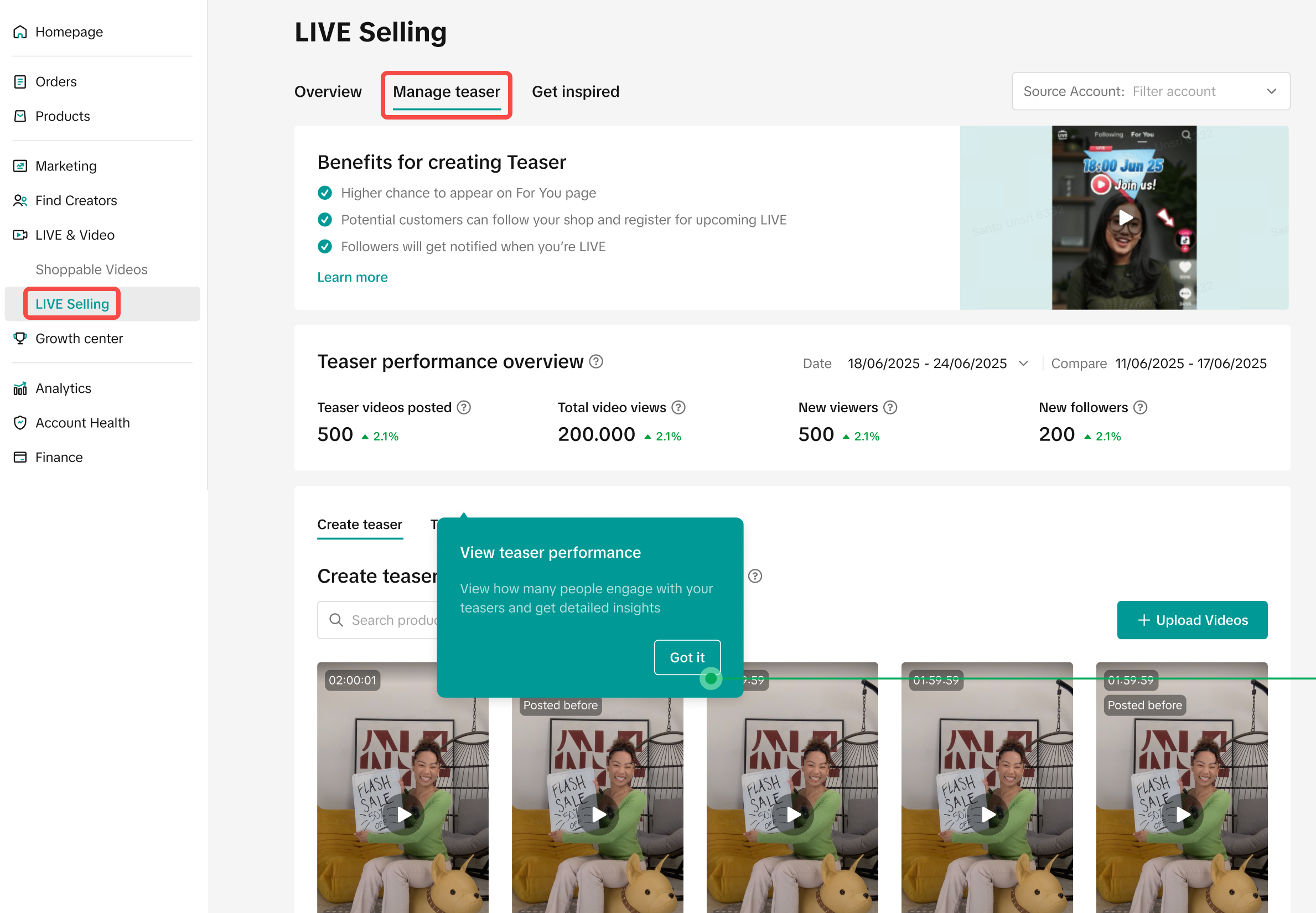
หมายเหตุ รูปภาพประกอบทั้งหมดใช้เพื่อเป็นตัวอย่างเท่านั้น ข้อมูลที่แสดง ไม่ใช่ข้อมูลจริง

สร้างวิดีโอทีเซอร์
วิธีที่ 1: ที่มุมคำแนะนำ
ในการเริ่มโพสต์ทีเซอร์แรกของคุณ ระบบจะแนะนำวิดีโอที่แนะนำล่าสุดสำหรับร้านค้าเพื่อคลิก "โพสต์" โดยตรงบนแท็บภาพรวมแท็บภาพรวม | หน้าต่างสำหรับโพสต์ทีเซอร์ |
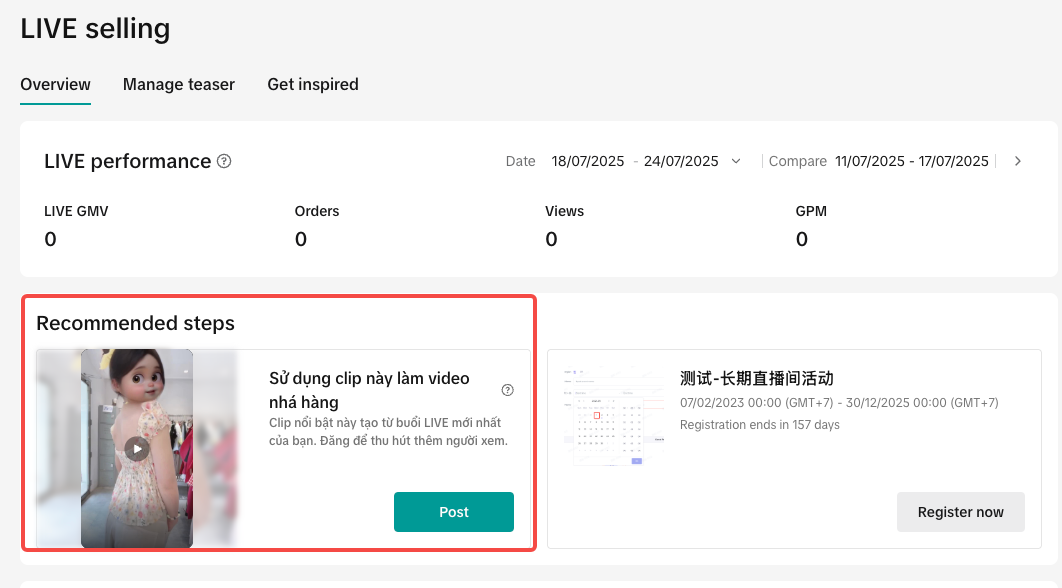 | 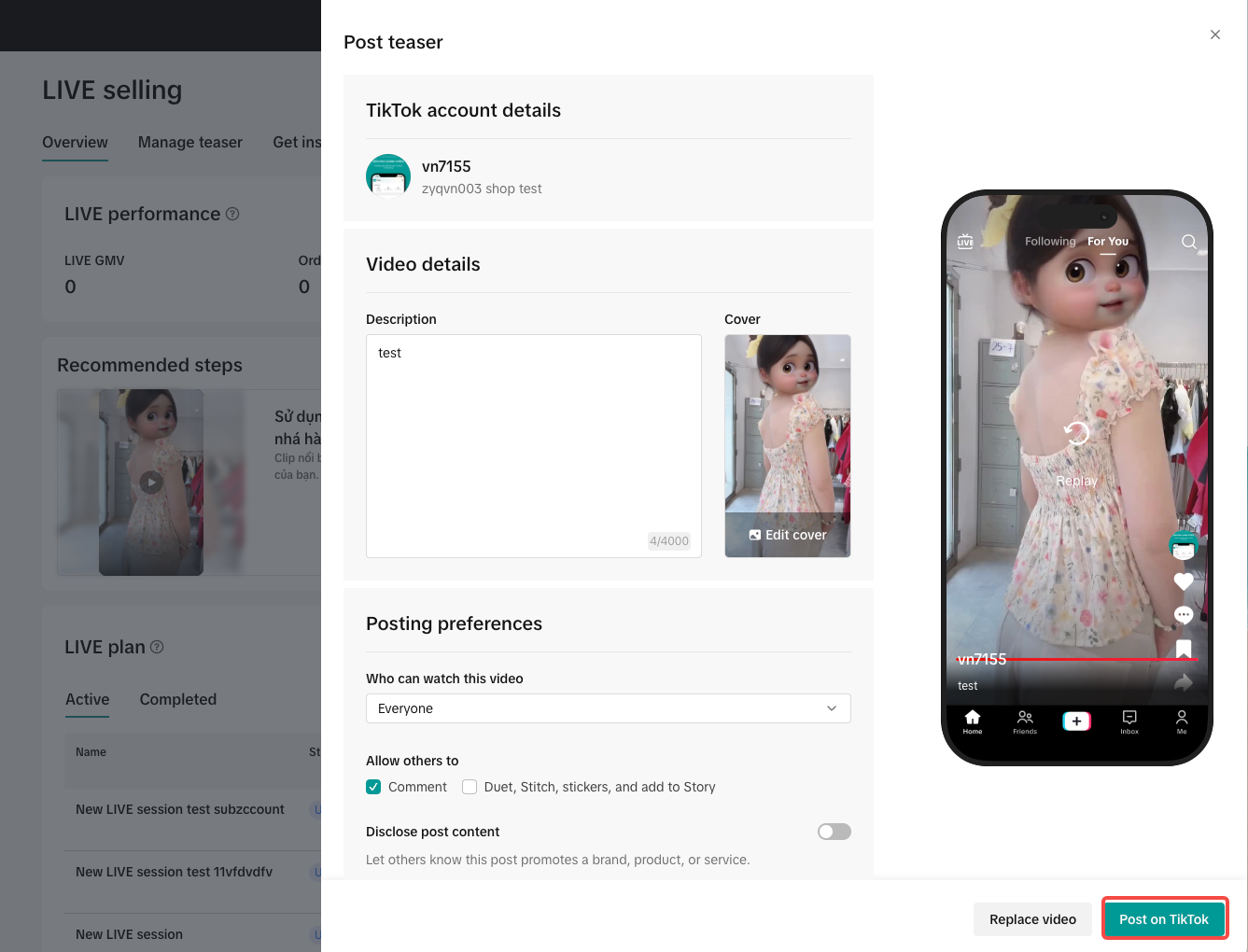 |
วิธีที่ 2: ทีเซอร์ที่ผูกกับแผน LIVE
หลังจากกรอกข้อมูลกำหนดการ LIVE, สินค้า และเครื่องมือส่งเสริมการขายแล้ว ระบบจะแนะนำให้ร้านค้าสร้างทีเซอร์จากวิดีโอที่แนะนำจากเซสชัน LIVE ก่อนหน้าซึ่งจัดเรียงตาม GMV และอัตราการมีส่วนร่วมสูงสุด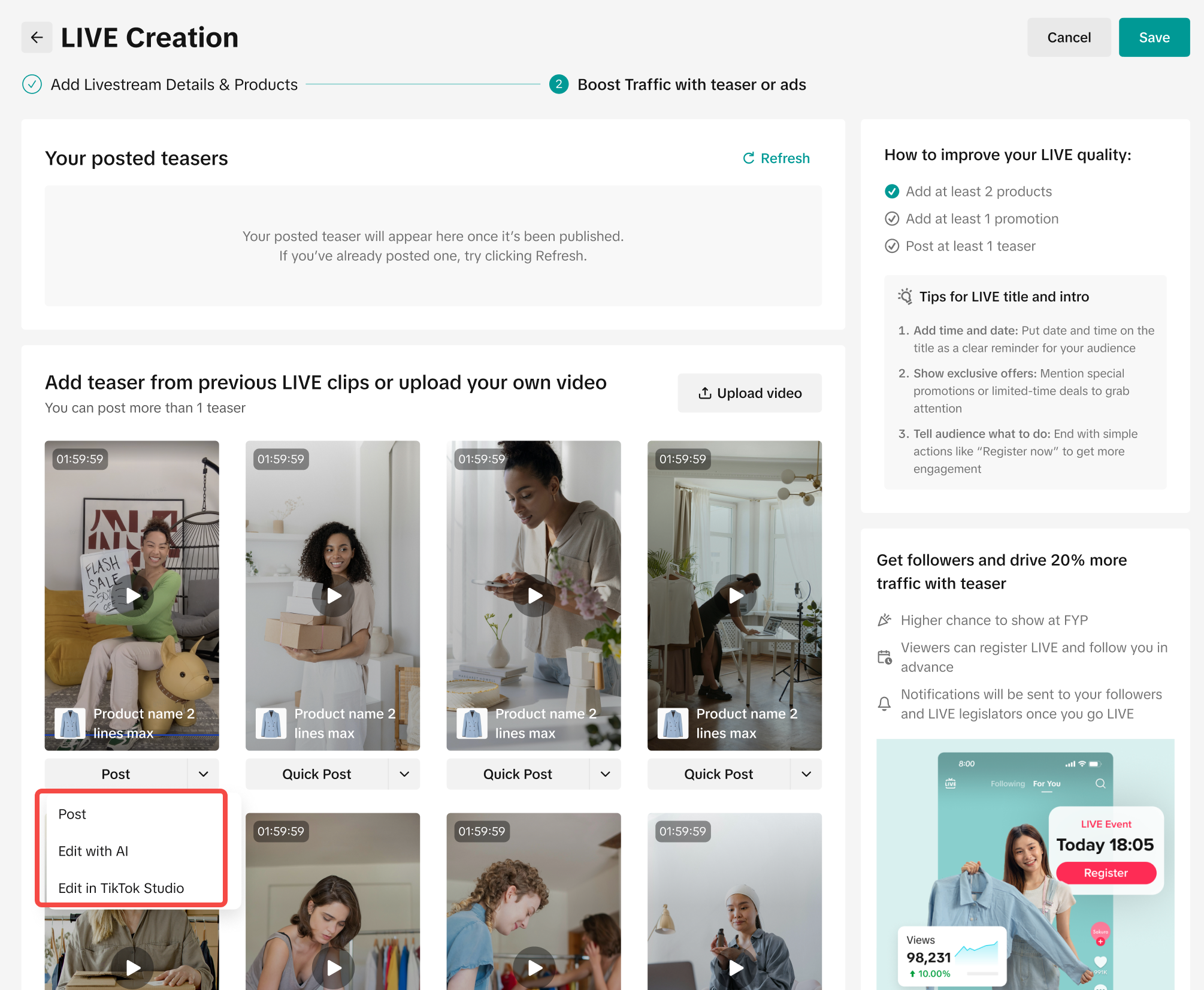 มีหลายวิธีสำหรับร้านค้าในการสร้างทีเซอร์
มีหลายวิธีสำหรับร้านค้าในการสร้างทีเซอร์2.1 โพสต์
- โพสต์โดยตรงไปยัง TikTok
เลือก "โพสต์" | ตรวจสอบการตั้งค่าทีเซอร์ก่อนโพสต์ |
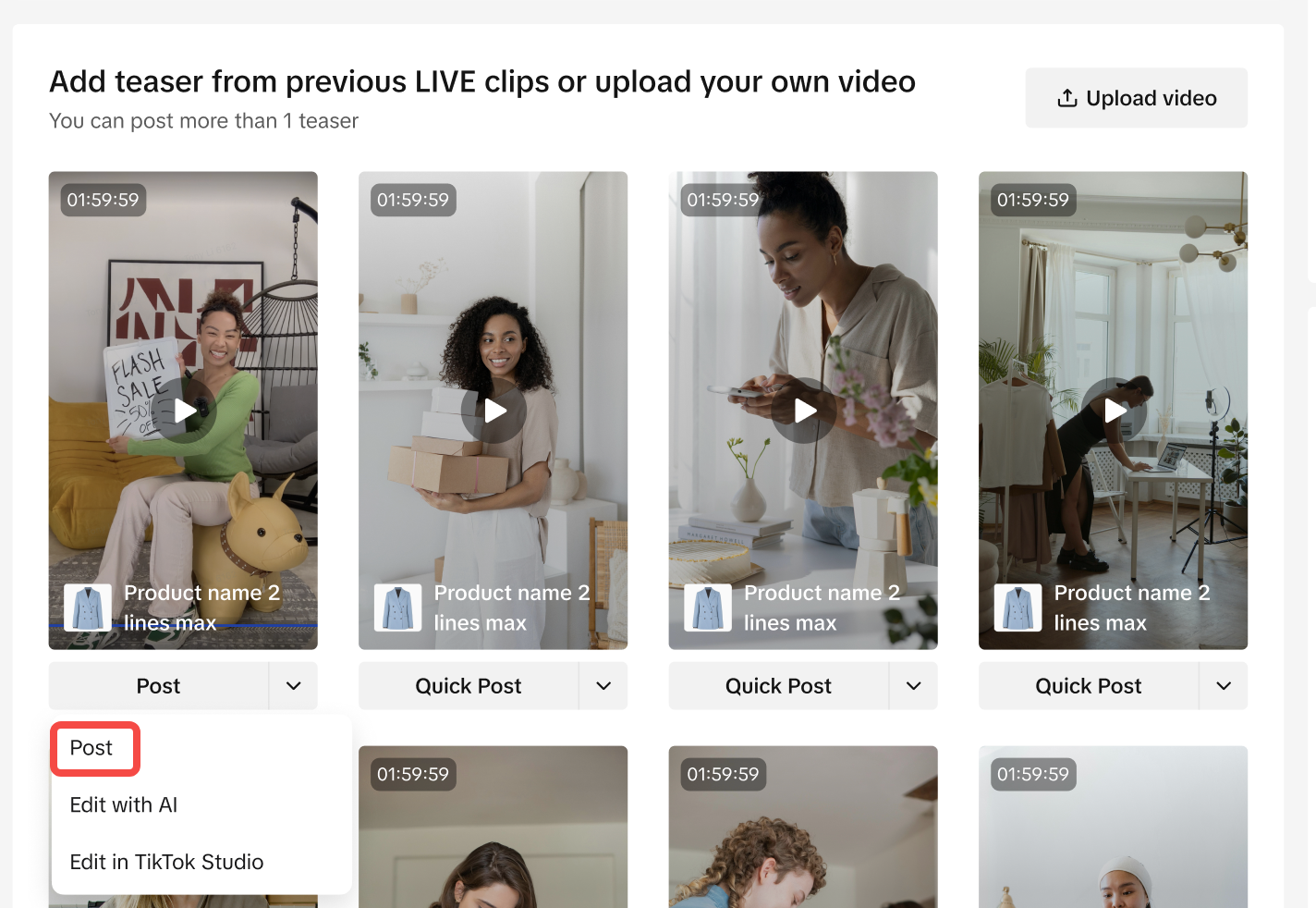 | 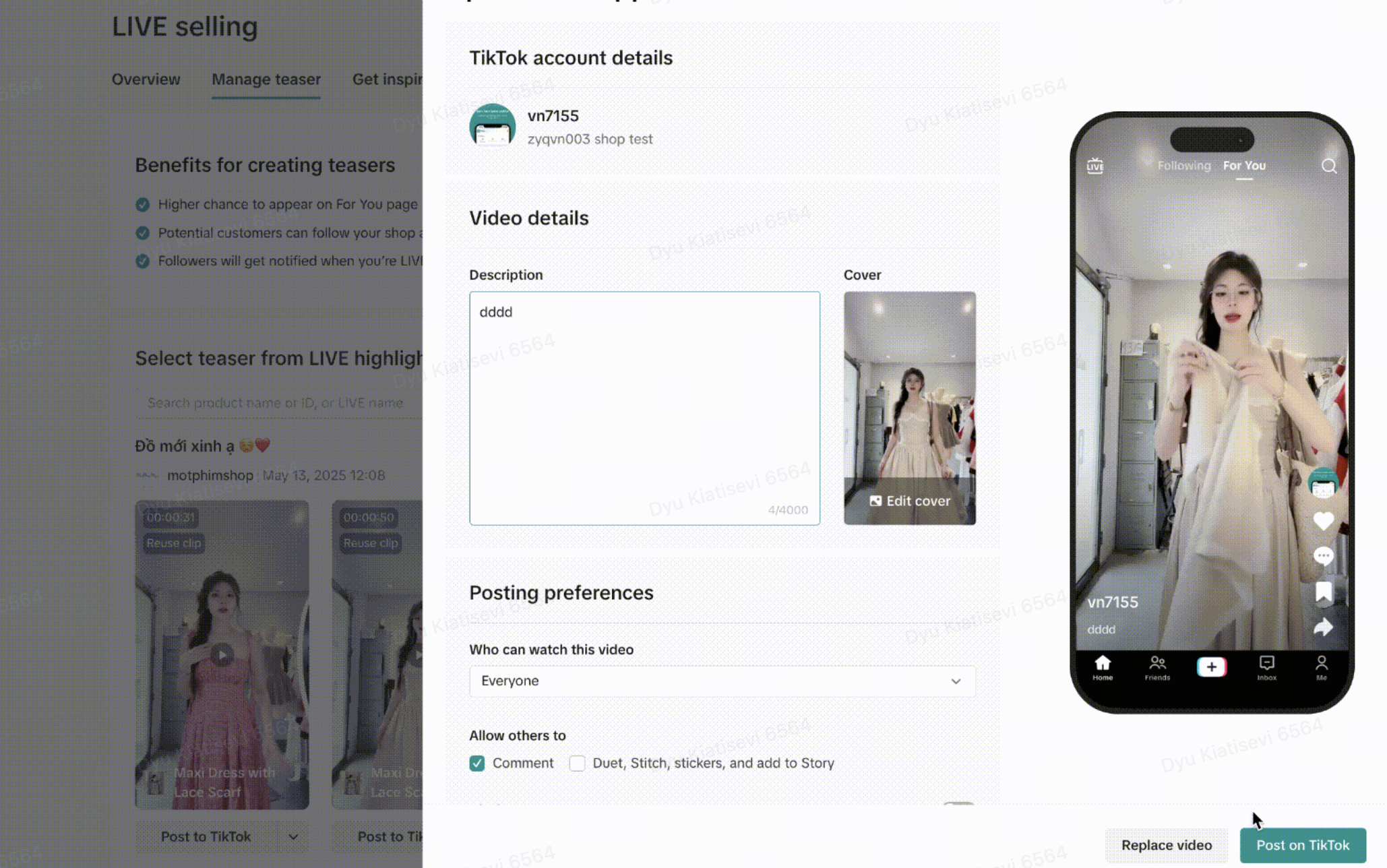 |
2.2 ตัดต่อด้วย AI
- AI จะใช้เวลาประมาณ 30 วินาทีเพื่อตัดต่อวิดีโอทีเซอร์ให้คุณ
เลือก "ตัดต่อด้วย AI" | ทีเซอร์ที่เชื่อมกับแผนการ LIVE | ทีเซอร์ที่ไม่เชื่อมกับแผนการ LIVE |
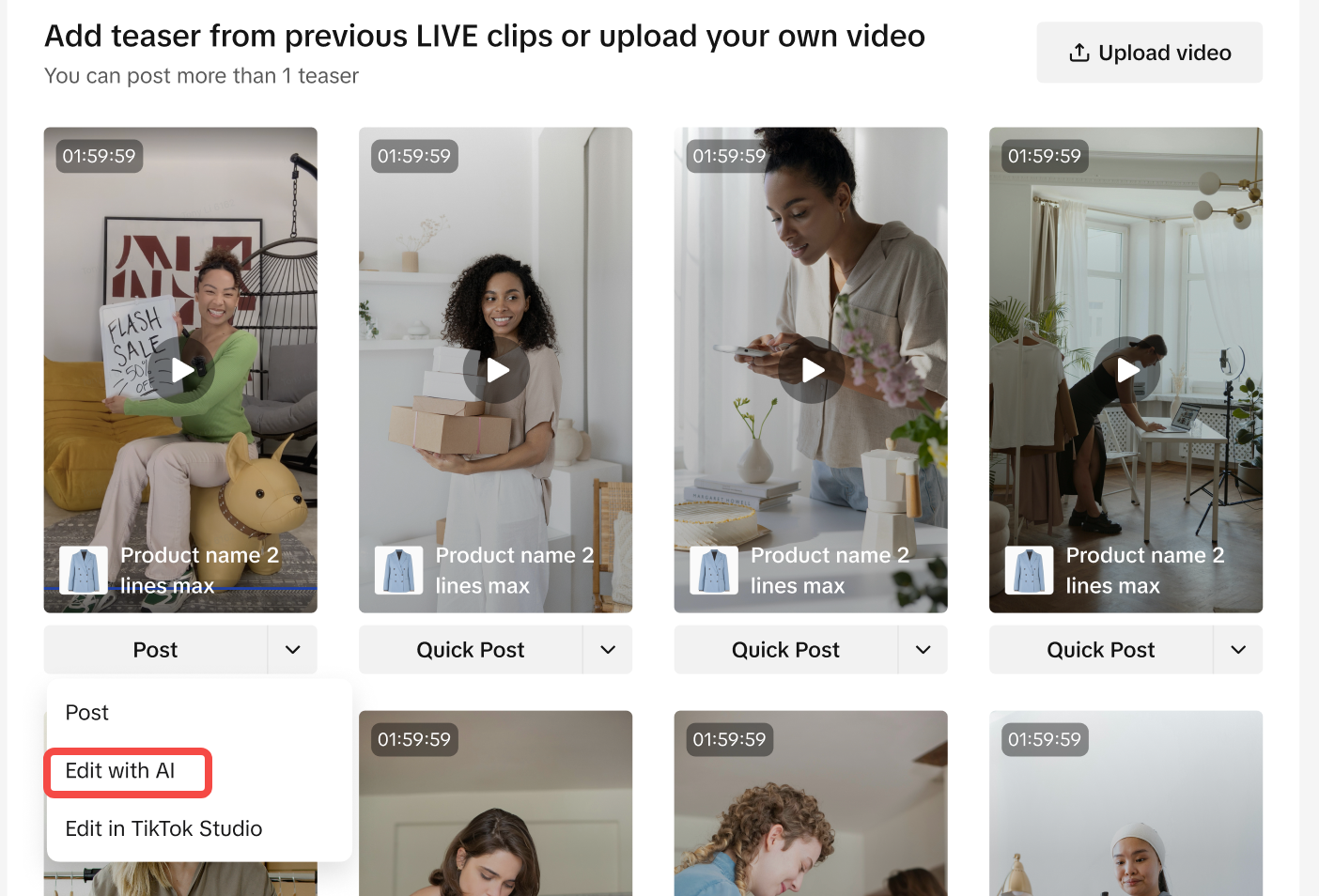 | 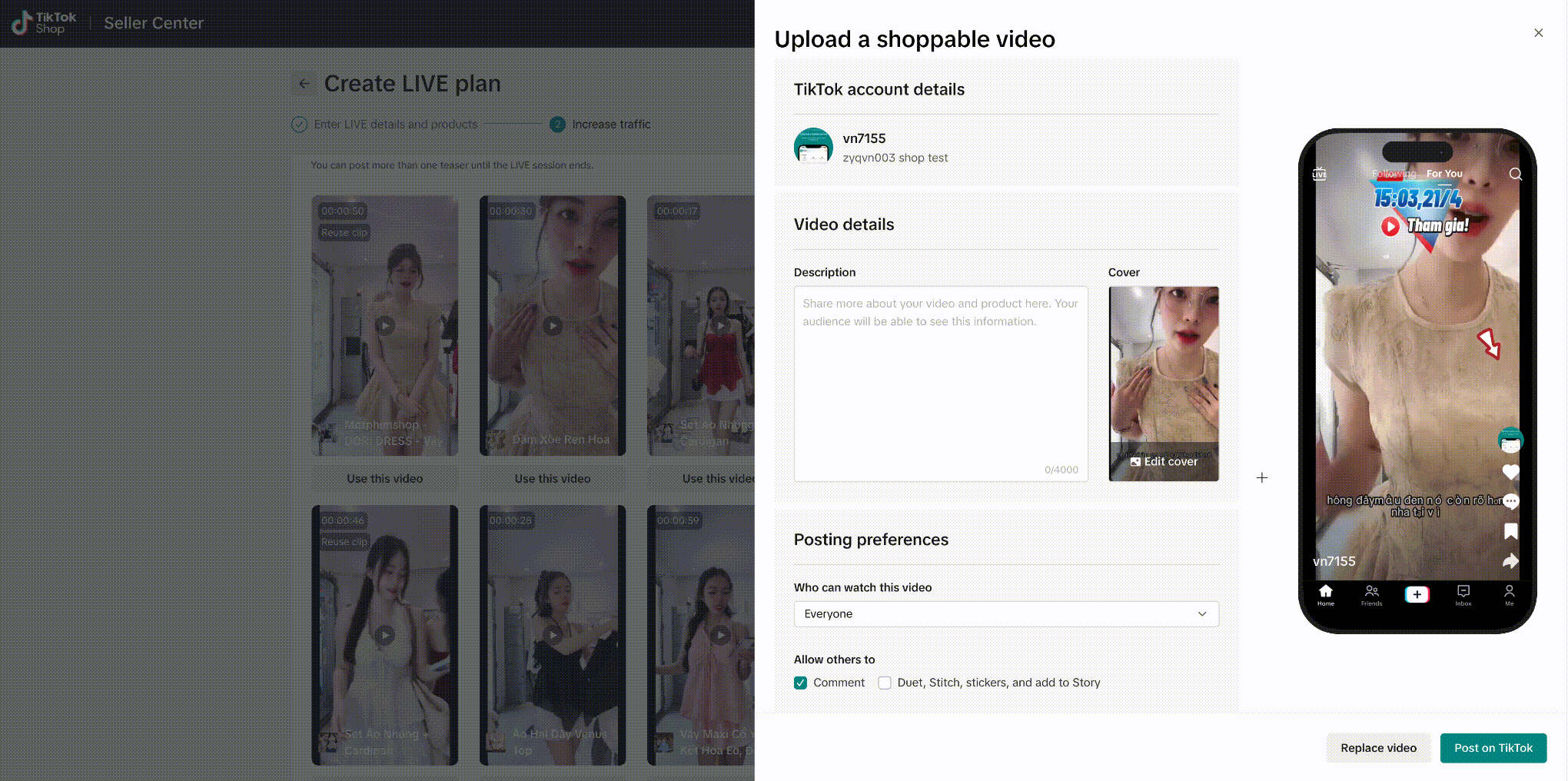 | 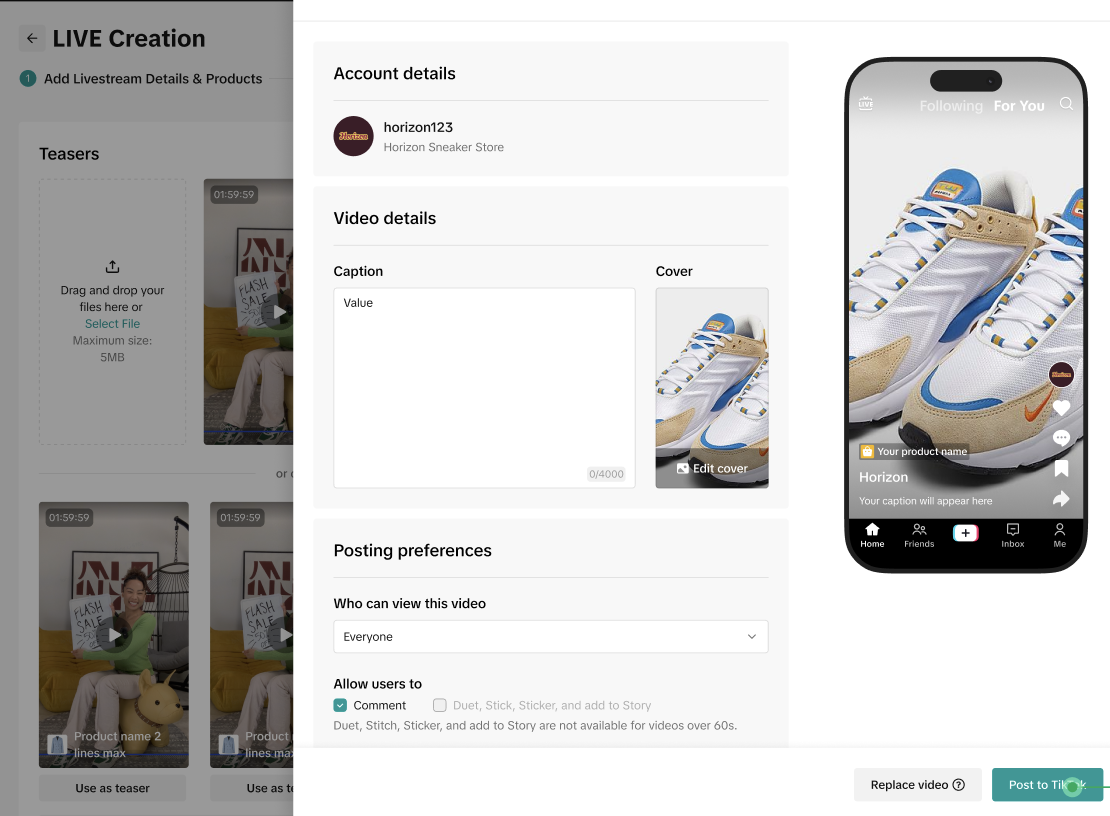 |
นอกจากนี้ ร้านค้ายังสามารถลงโฆษณาแก่วิดีโอนั้นๆ หากต้องการควบคุมการเข้าถึงวิดีโอ หรือมีเป้าหมายยอดการเข้าชมวิดีโอที่ชัดเจนหลังจากทำการบันทึกแผน LIVE
ตรวจสอบประสิทธิภาพของทีเซอร์ที่เพิ่งโพส หรือเลือกโพสต์วิดีโอเพิ่มเติม | บันทึกแผน LIVE แล้ว |
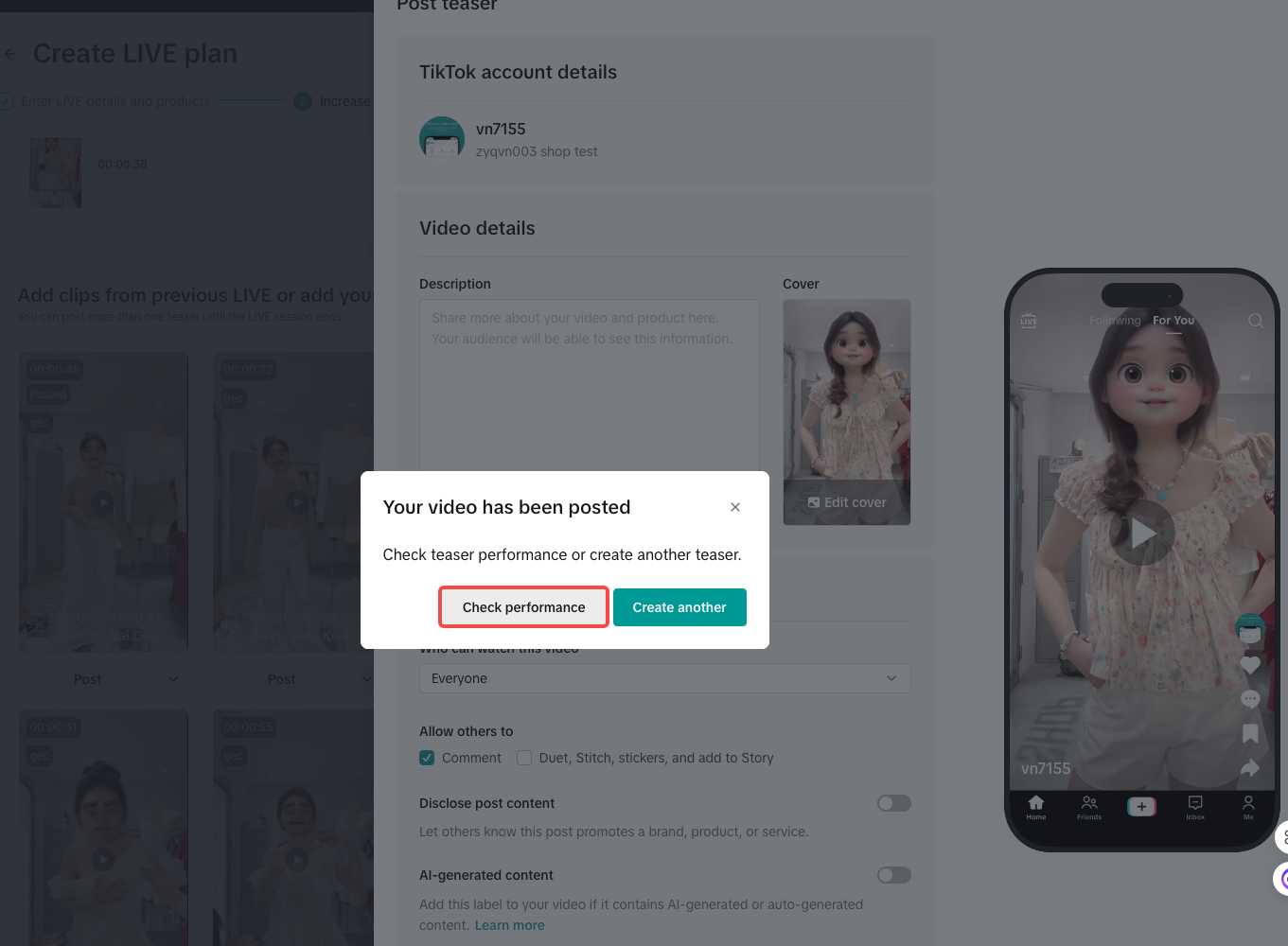 | 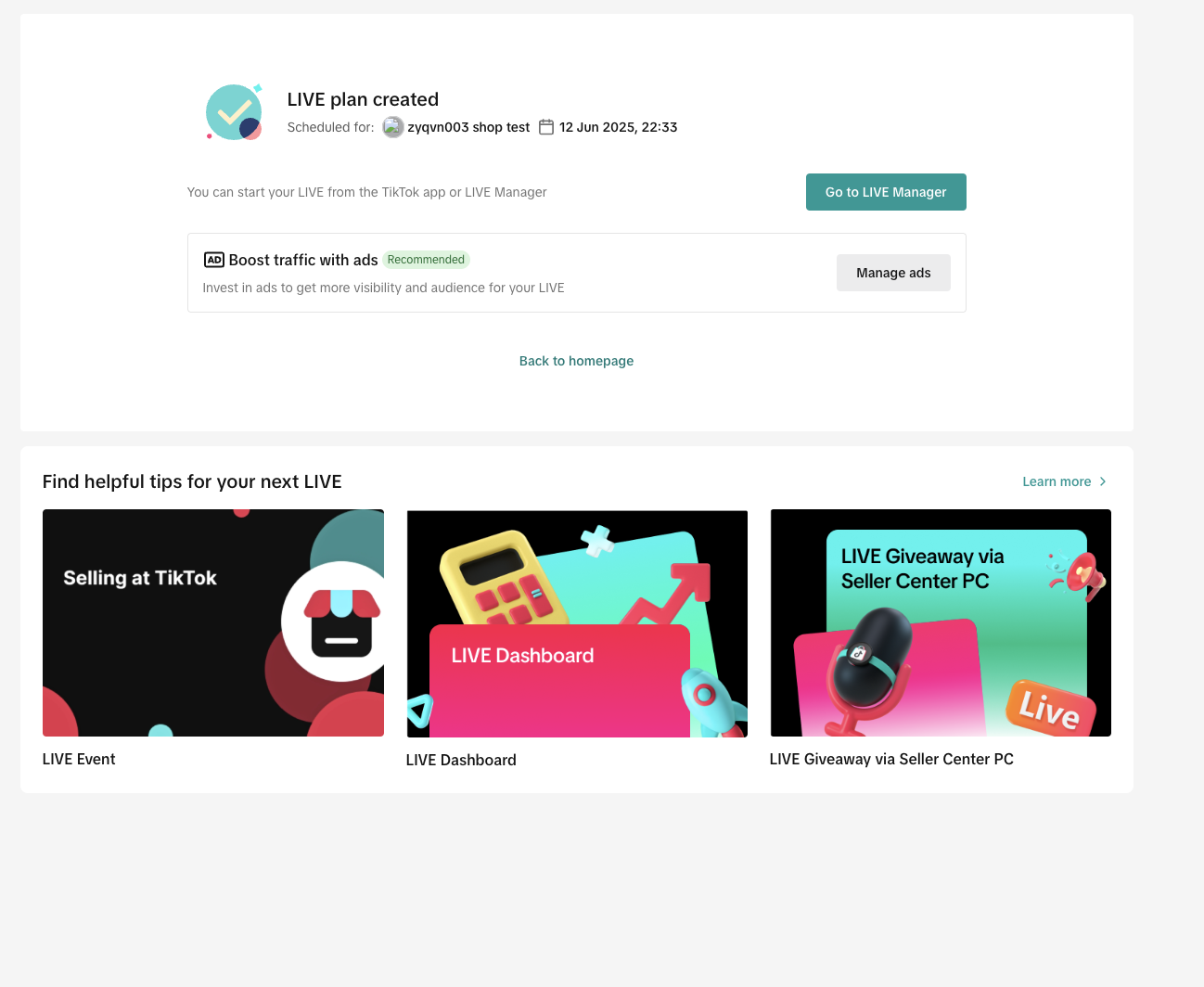 |
2.3 ตัดต่อใน TikTok Studio
- คลิกที่ "ตัดต่อใน TikTok Studio" เพื่อให้มีหน้าต่าง pop-up ออกจาก Seller Center
คลิกที่ "ตัดต่อใน TikTok Studio" | เลือก "ดำเนินการต่อ" เพื่อไปที่ TikTok Studio |
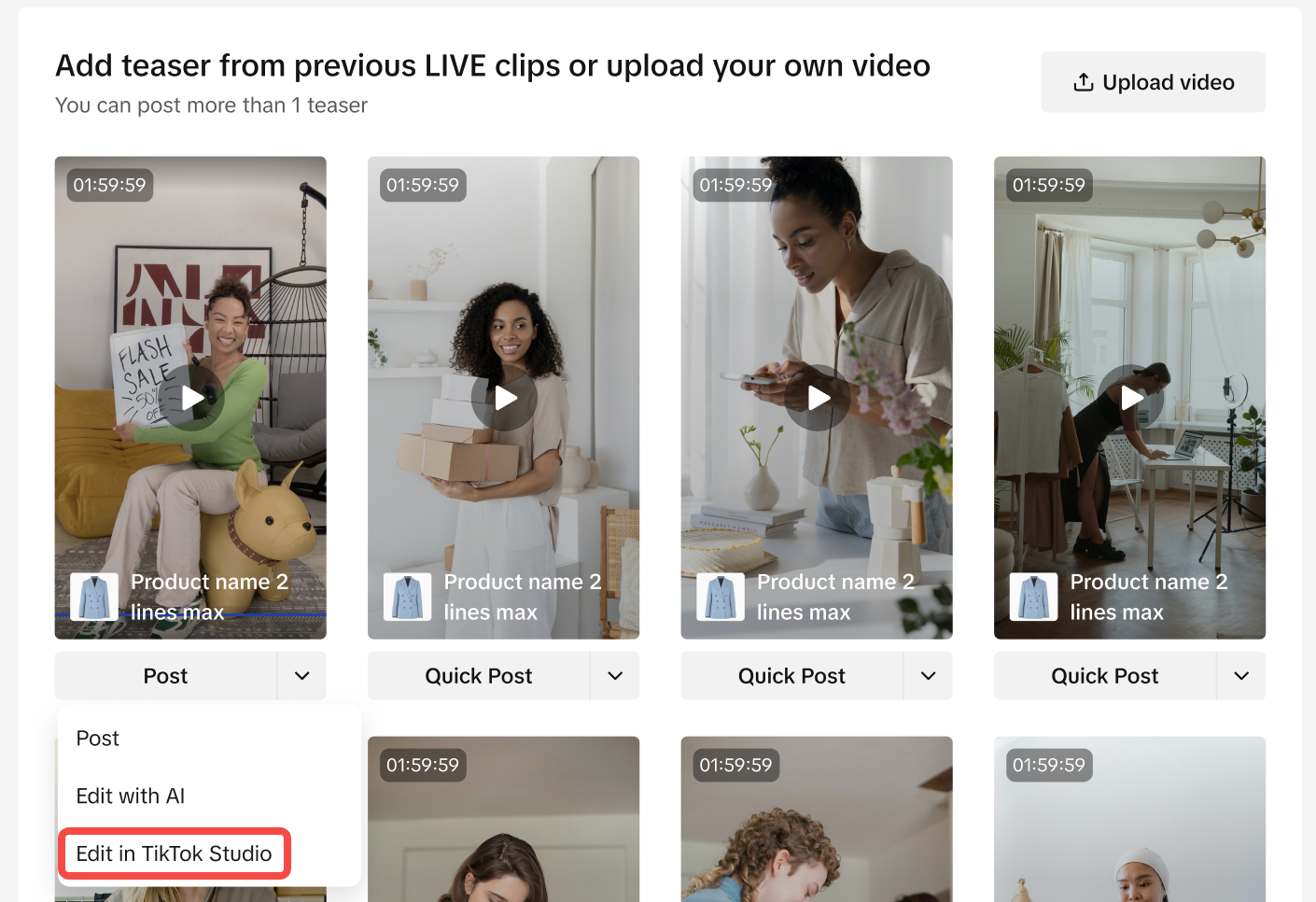 | 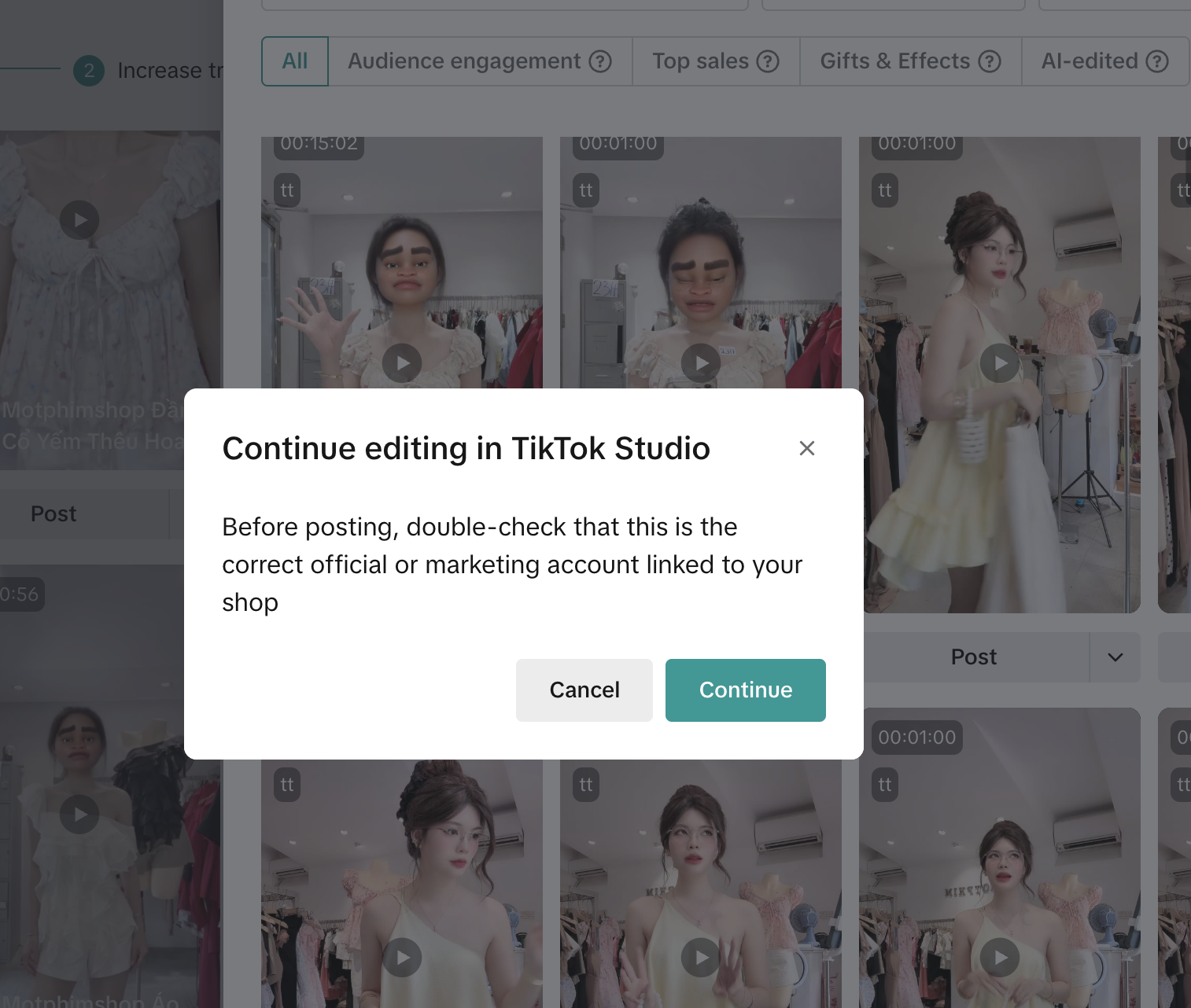 |
- ที่ TikTok Studio คุณสามารถ มิกซ์ ตัดต่อ ใส่เพลง หรือใช้เพลงและเทมเพลตทั้งหมดได้ฟรี
- โปรดตรวจสอบด้านขวาบนเสมอว่าเป็นบัญชี TikTok ที่คุณต้องการใช้โพสต์ทีเซอร์
- ขอแนะนำไม่ให้แท็กสินค้าใดๆ ในวิดีโอให้อัลกอริทึมการเข้าชมของแพลตฟอร์มช่วยนำส่งตัวทีเซอร์วิดีโอ
- หากต้องการกำหนดเวลาโพสต์ ระบบจะสามารถทำได้ล่วงหน้าอย่างน้อย 15 นาที
- ทีเซอร์จะถูกโพสต์โดยตรงบน TikTok Studio
หน้าต่าง TikTok Studio | หน้าต่างสำหรับตัดต่อวิดีโอ |
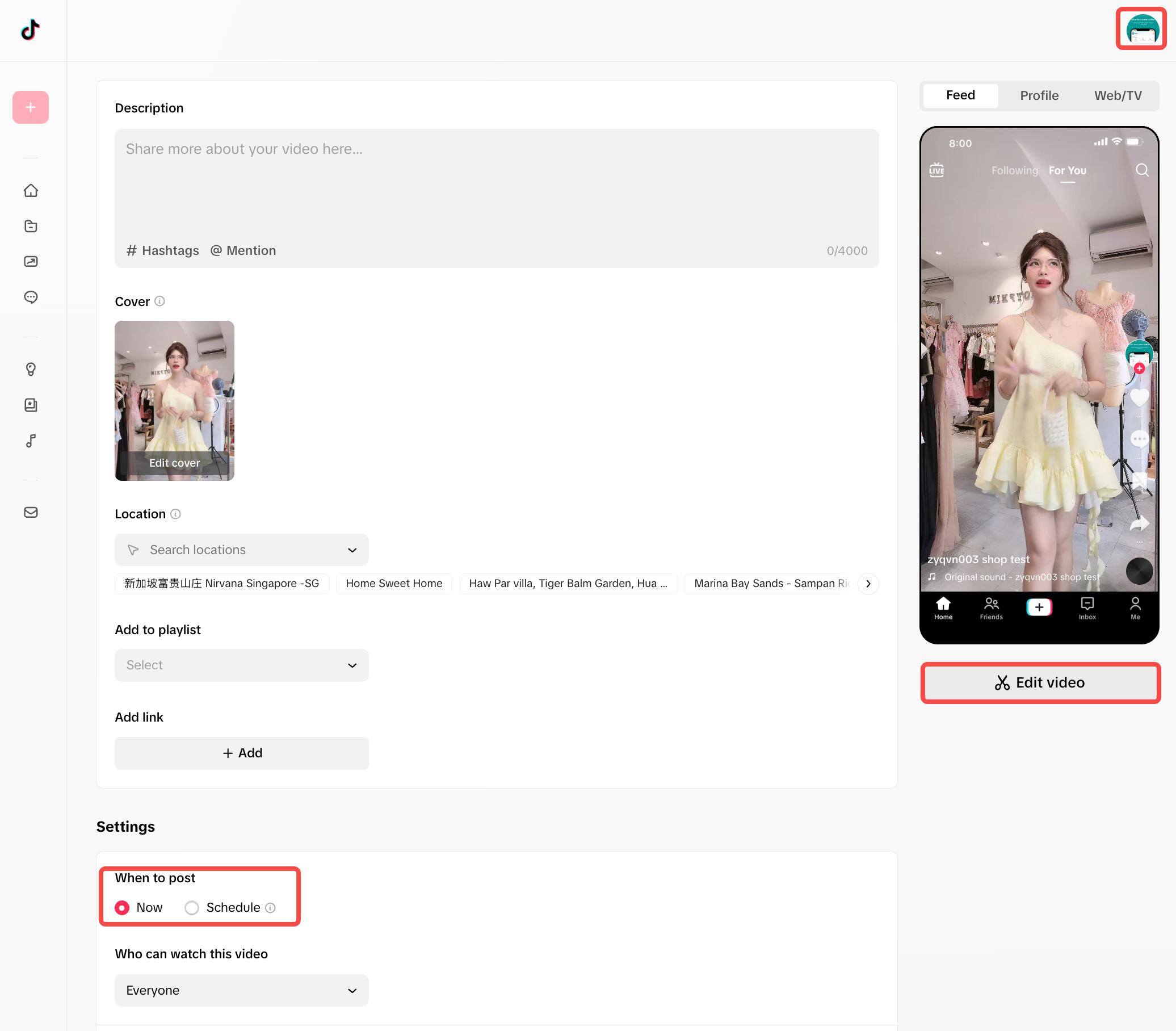 | 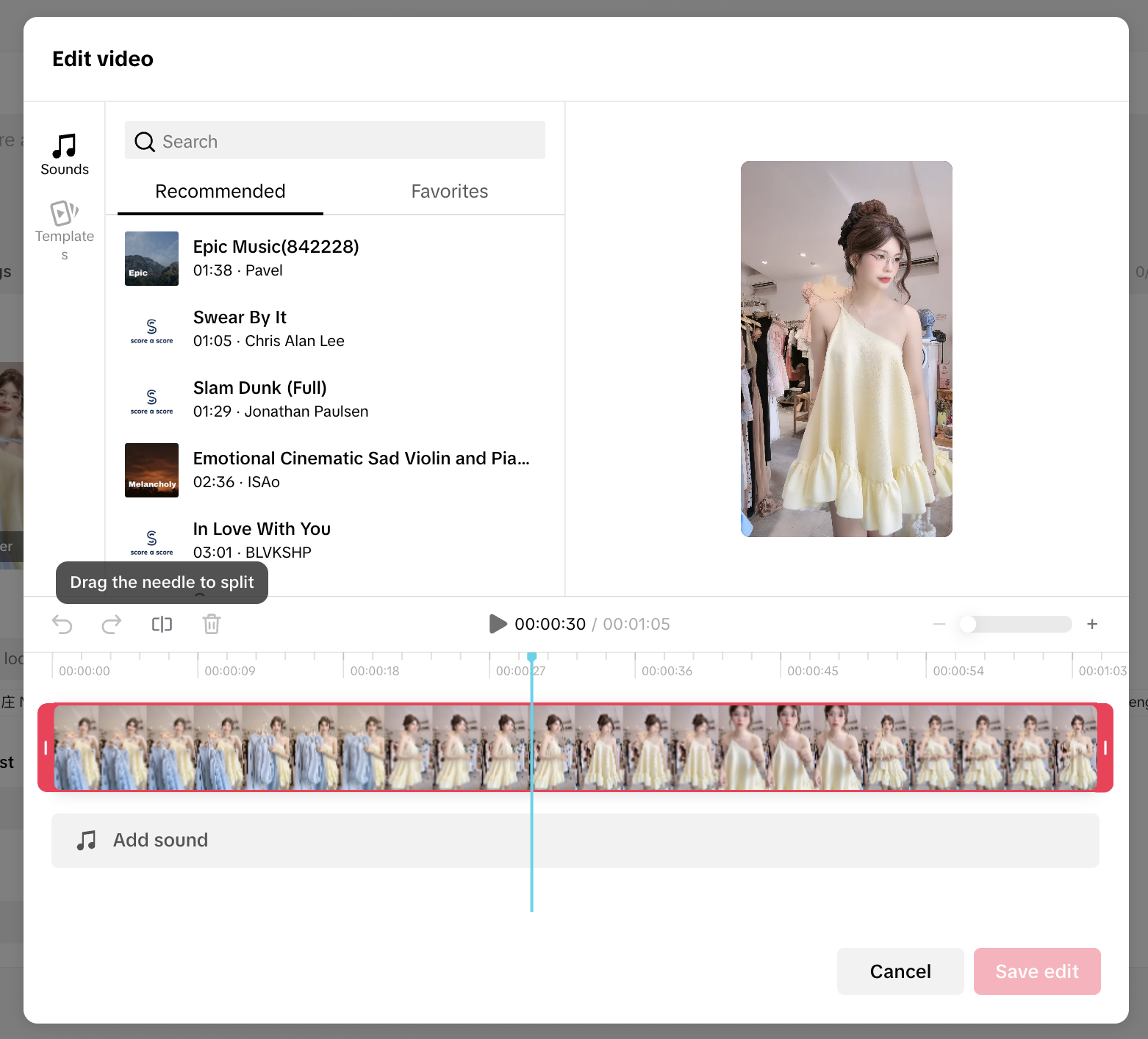 |
- ร้านค้าควรใส่คำบรรยายวิดีโอเกี่ยวกับ LIVE ในขณะนั้นหรือที่กำลังจะมีขึ้นก่อนโพสต์ในบัญชี TikTok ที่ผูกไว้ โดยจะสามารถแก้ไขคำบรรยายและปกวิดีโอได้วันละครั้งภายใน 7 วันหลังจากโพสต์
🍄 เคล็ดลับระดับมือโปร 🍄
ขอแนะนำให้โพสต์วิดีโอทีเซอร์อย่างน้อย 2 ตัว 1 วันและ 1 ชั่วโมงก่อนเซสชัน LIVE
วิธีที่ 3: โพสทีเซอร์แบบเดี่ยวๆ โดยมีหรือไม่มีแผน LIVE
- ไปที่แท็บจัดการทีเซอร์โดยตรงเพื่อค้นหาวิดีโอที่แนะนำซึ่งอัลกอริทึมได้จัดหมวดหมู่ของช่วงเวลาต่างๆ ไว้
- การมีส่วนร่วมของผู้ชม: เมื่อมีจำนวนผู้ชมสูงสุดหรืออัตราความคิดเห็นสูงสุด
- ยอดขายสูงสุด: เมื่อมียอดคลิกสินค้าสูงสุด คอนเวอร์ชั่นสูง หรือสินค้าใดๆ ที่ปรากฏในวิดีโอ
- ของขวัญและเอฟเฟกต์: เมื่อผู้จัดได้รับของขวัญ เช่น เพชร ดอกกุหลาบ หรือเอฟเฟกต์พิเศษจากผู้ชม
- การแก้ไขโดย AI: เมื่อผู้จัดใช้ฟังก์ชันการตัดต่อพิเศษ เช่น เอฟเฟกต์ AI, เพลงประกอบ หรือคำบรรยาย เพื่อมีส่วนร่วมกับผู้ชมระบบจะรวมหลายช่วงเวลารวมไว้ในคลิปเดียว
- ร้านค้าสามารถค้นหาทีเซอร์ LIVE ที่มีศักยภาพได้ตามชื่อสินค้า, รหัสสินค้า หรือชื่อห้อง LIVE จากแผน LIVE ก่อนหน้าเพื่อระบุฟุตเทจของสินค้าที่เกี่ยวข้องที่มี GMV หรือการมีส่วนร่วมสูงสุด
ค้นหาตามชื่อสินค้าหรือตามหมวดหมู่วิดีโอ | ค้นหาตามชื่อแผน LIVE หรือชื่อสินค้า |
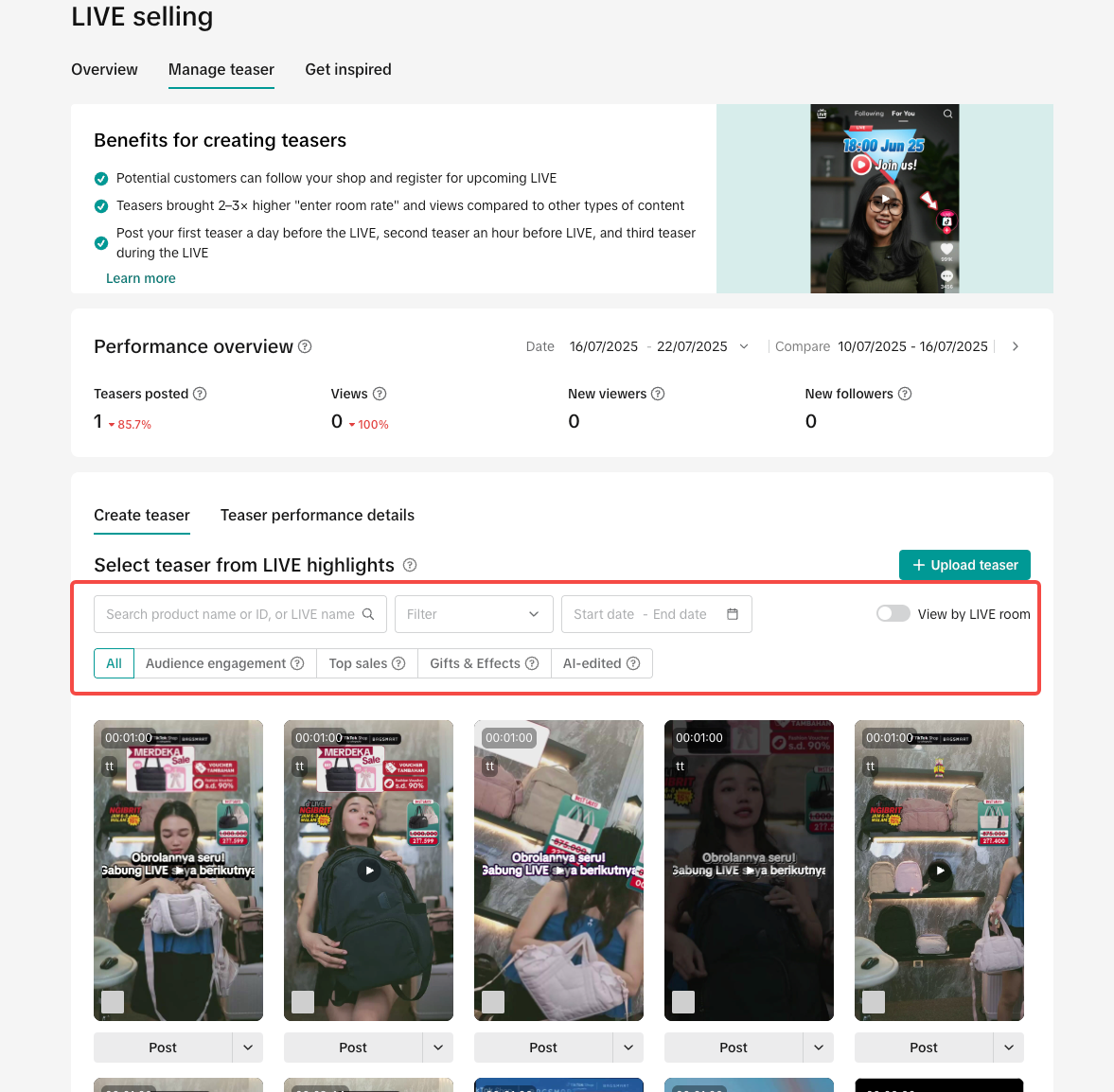 | 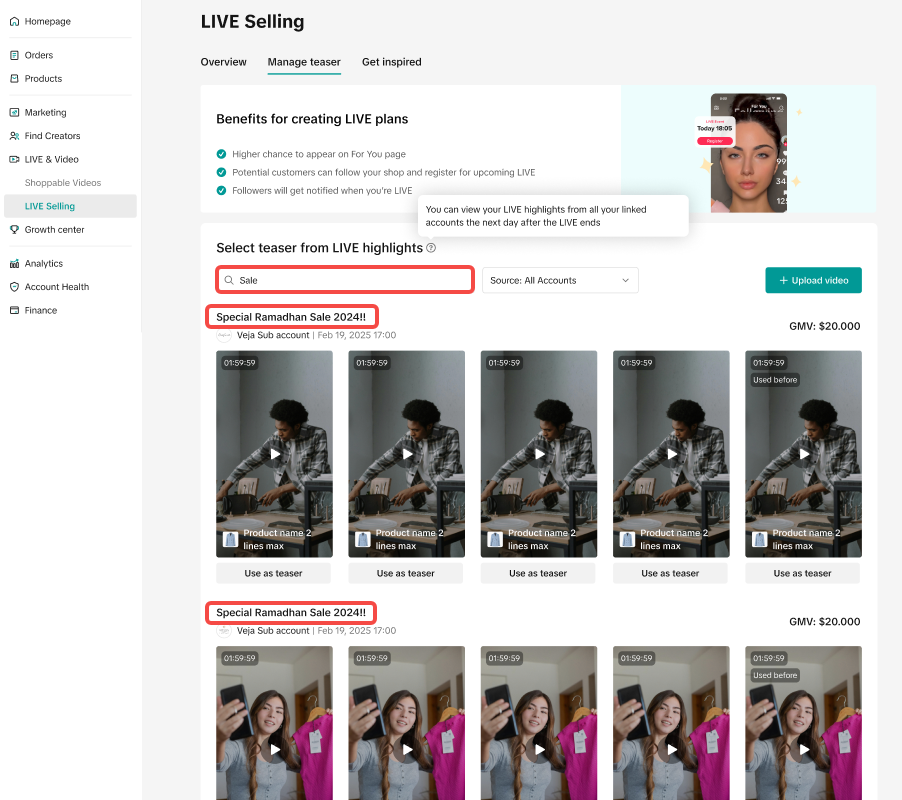 |
- หากต้องการเชื่อมโยงทีเซอร์กับแผน LIVE ที่กำลังจะมีขึ้น ให้เลือกหนึ่งในแผน LIVE ที่กำลังจะมีขึ้นจากรายการนี้
- สำหรับคลิปของเซสชัน LIVE ก่อนหน้า ให้เลือกหนึ่งในแผน LIVE ที่กำลังจะมีขึ้นระบบจะเพิ่มเพลงประกอบ, สติกเกอร์จับเวลา LIVE* และลูกศรที่ชี้ไปที่ตำแหน่งรูปโปรไฟล์ของบัญชี
- ร้านค้าควรใส่คำบรรยายวิดีโอและการตั้งค่าก่อนโพสต์ในบัญชี TikTok ที่ผูกไว้
การเชื่อมต่อกับแผน LIVE | คำบรรยายและการตั้งค่าวิดีโอทีเซอร์ |
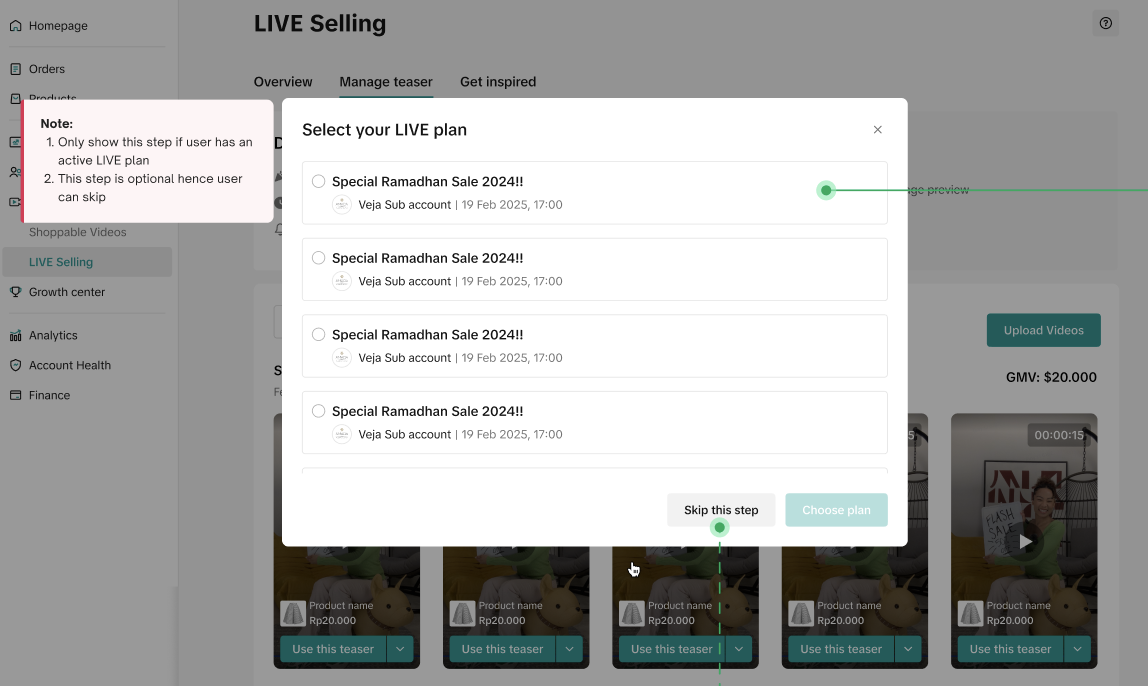 | 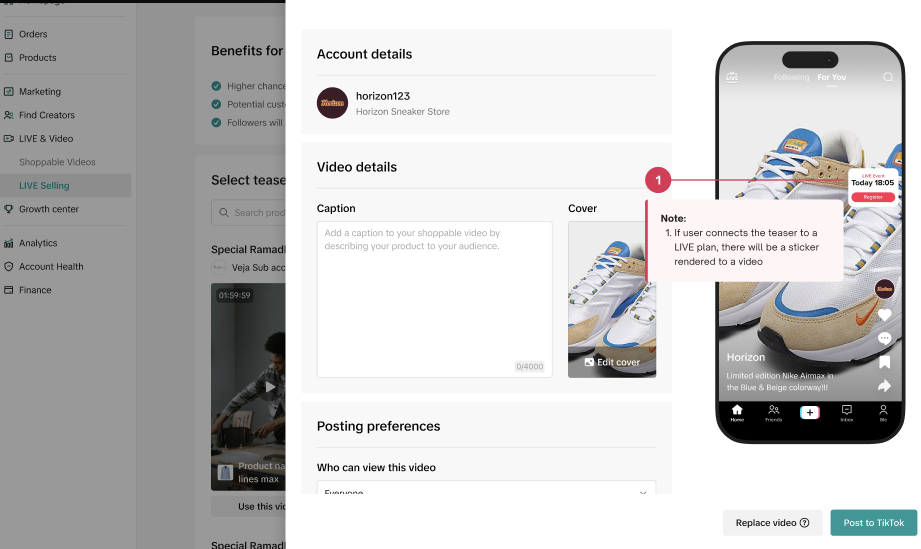 |
- ร้านค้ายังสามารถอัปโหลดคลิปของคุณเอง ซึ่งคุณไม่จำเป็นต้องเชื่อมโยงกับแผน LIVE ใดๆ
การอัปโหลดวิดีโอออฟไลน์ | คำบรรยายและการตั้งค่าวิดีโอทีเซอร์ |
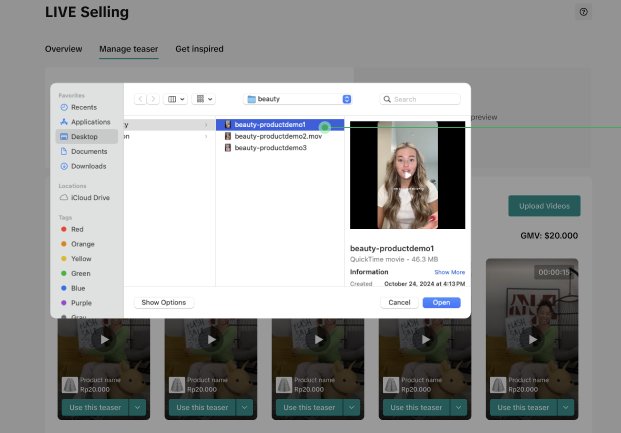 | 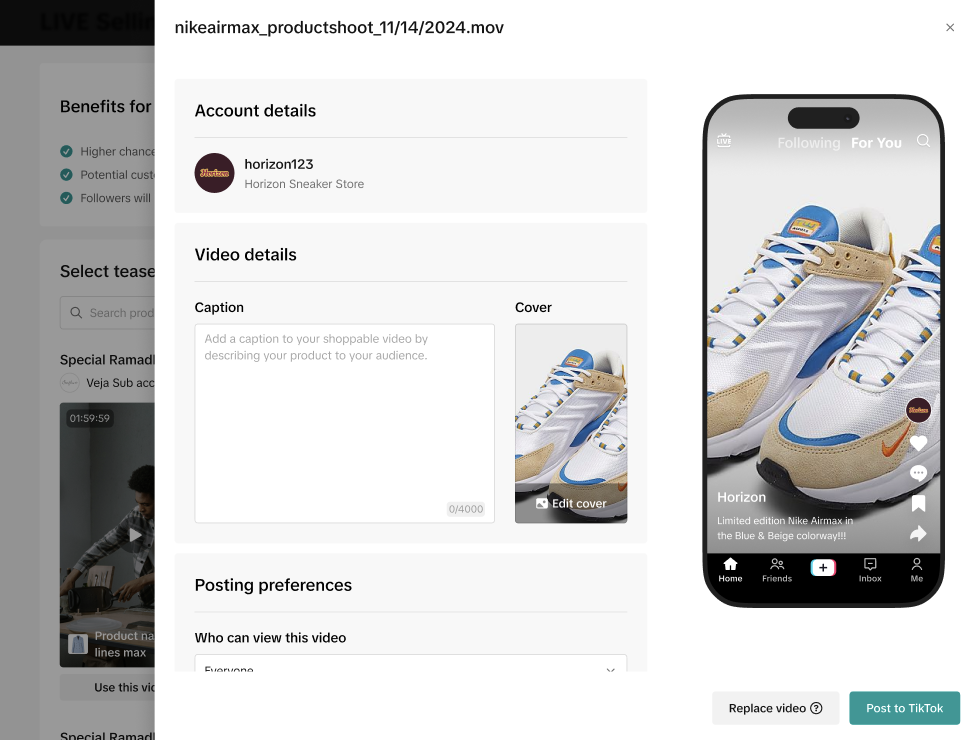 |
- เมื่อโพสต์ทีเซอร์แล้ว ร้านค้าสามารถพิจารณาโพสต์วิดีโออื่นหรือตรวจสอบผลการดำเนินงานได้
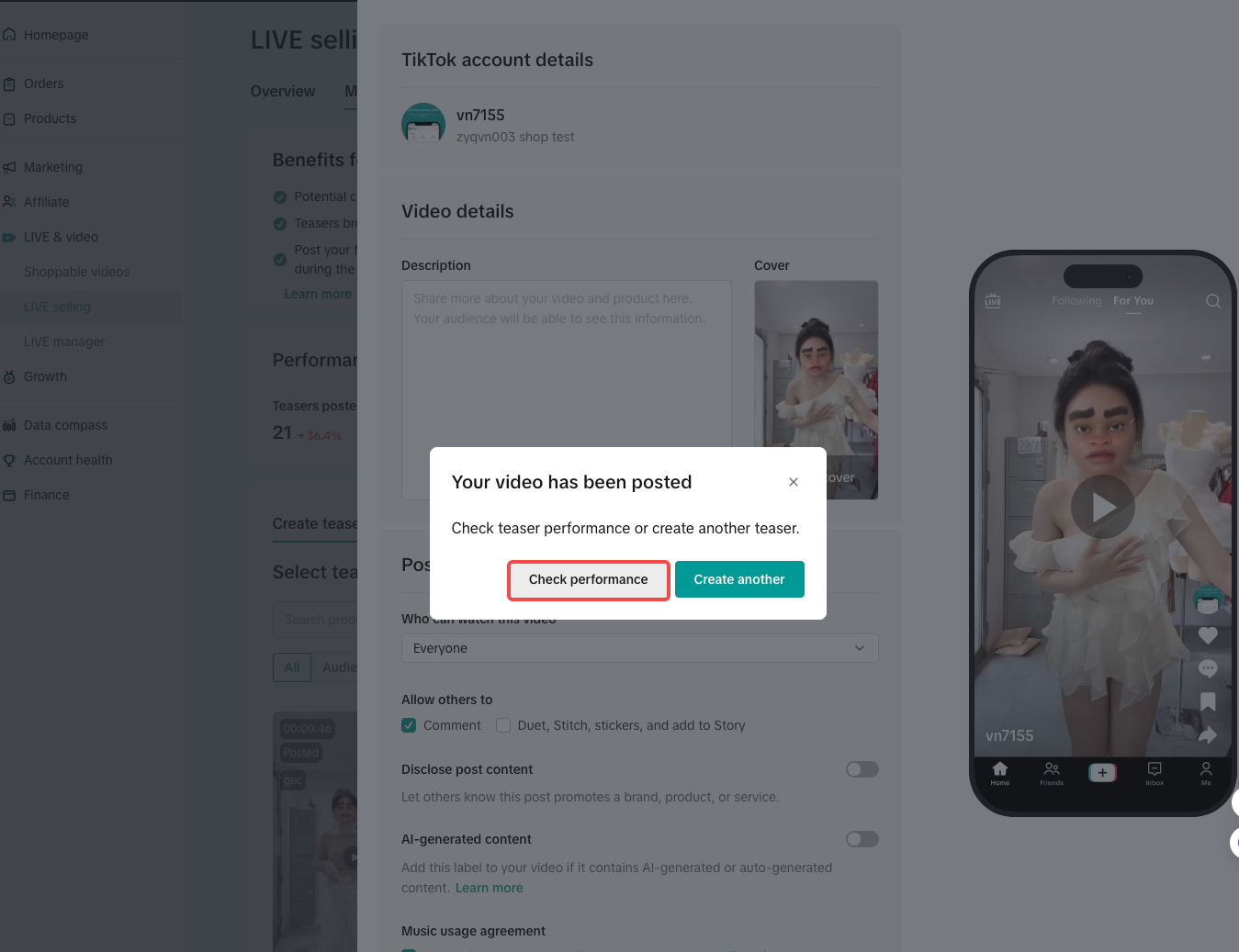
วิธีที่ 4: โพสโดยอัตโนมัติ
ฟีเจอร์โพสต์ทีเซอร์อัตโนมัติ เปรียบเสมือน 'ทีมการตลาดส่วนตัว' ที่ทำงานให้คุณอัตโนมัติทุกครั้งที่ LIVE ฟีเจอร์นี้ถูกออกแบบมาเพื่อ "ทำยังไงให้สินค้าของเราไปอยู่ต่อหน้าคนนับล้านที่กำลังเล่น TikTok อยู่ แล้วพร้อมจะกดมาซื้อในห้อง LIVE ทันที"
ไม่ต้องกังวลเกี่ยวกับความเป็นระเบียบเรียบร้อยของโปร์ไฟล์ TikTok ของร้านค้าเพราะคุณสามารถซ่อนวิดีโอเหล่านี้ทั้งหมดเมื่อห้อง LIVE สิ้นสุดลงได้ทันที เรียนรู้เพิ่มเติมเกี่ยวกับฟีเจอร์การโพสทีเซอร์อัตโนมัติที่นี่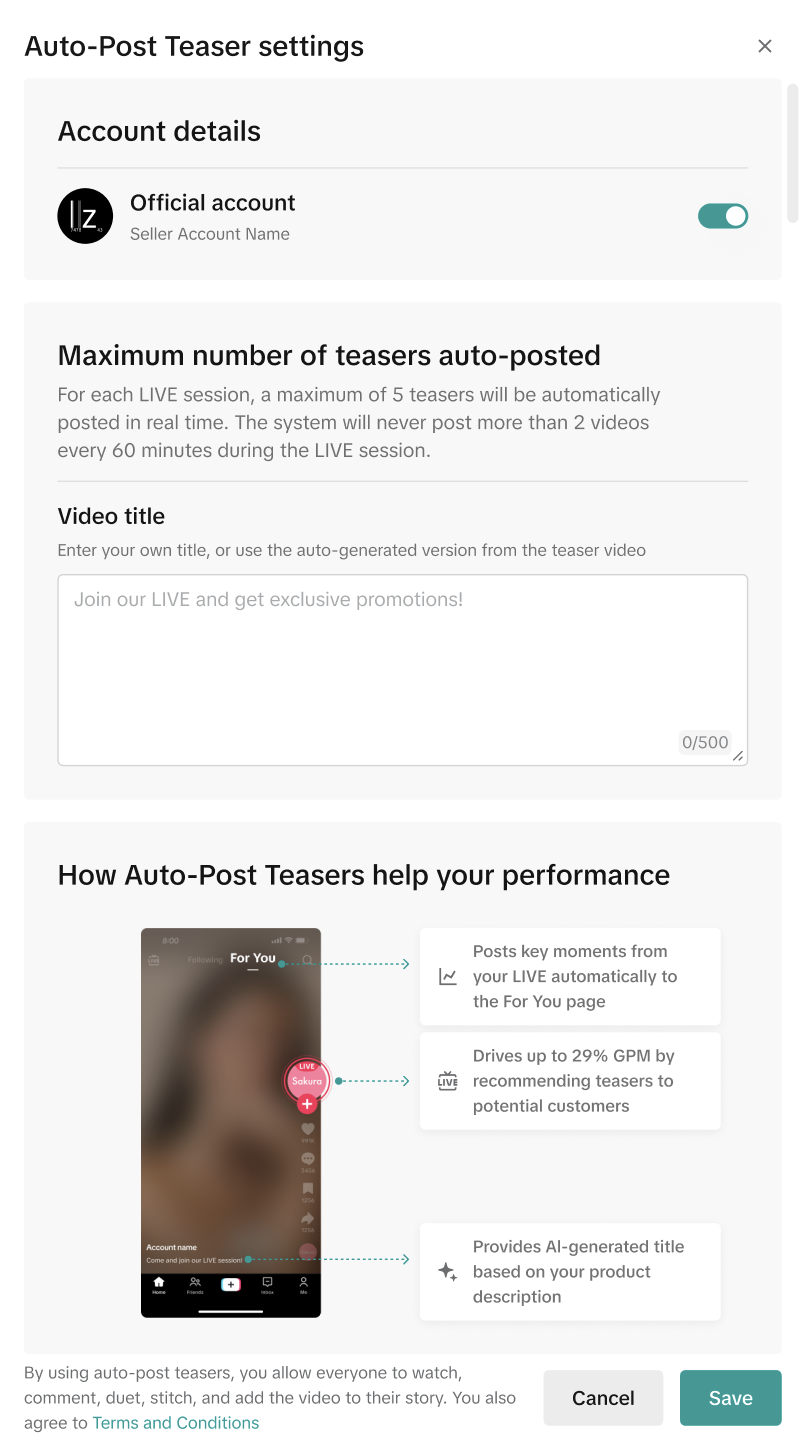

วัดผลประสิทธิภาพของทีเซอร์
ร้านค้าสามารถดูประสิทธิภาพของวิดีโอทีเซอร์หลังจากที่โพสต์ทีเซอร์แล้ว รายวัน หรือเมื่อ 7 วันที่ผ่านมา
ตัวชี้วัด | คำอธิบาย |
ทีเซอร์ที่โพสต์ | จำนวนทีเซอร์ที่โพสต์ ทั้งจากไฮไลต์ของ LIVE และวิดีโอที่อัปโหลด |
ยอดการดูวิดีโอทีเซอร์ | จำนวนครั้งที่มีผู้ชมวิดีโอ ข้อมูลจะอัปเดตทุกชั่วโมง ตั้งแต่ 48 ชั่วโมงถึง 7 วันหลังจากโพสต์ |
ผู้ชมใหม่ | จำนวนผู้ชมทั้งหมดที่ดูวิดีโอของคุณเป็นครั้งแรก |
ผู้ติดตามใหม่ | จำนวนผู้ชมทั้งหมดที่เริ่มติดตามคุณ |
หน้าจัดการทีเซอร์ | หน้าประสิทธิภาพ |
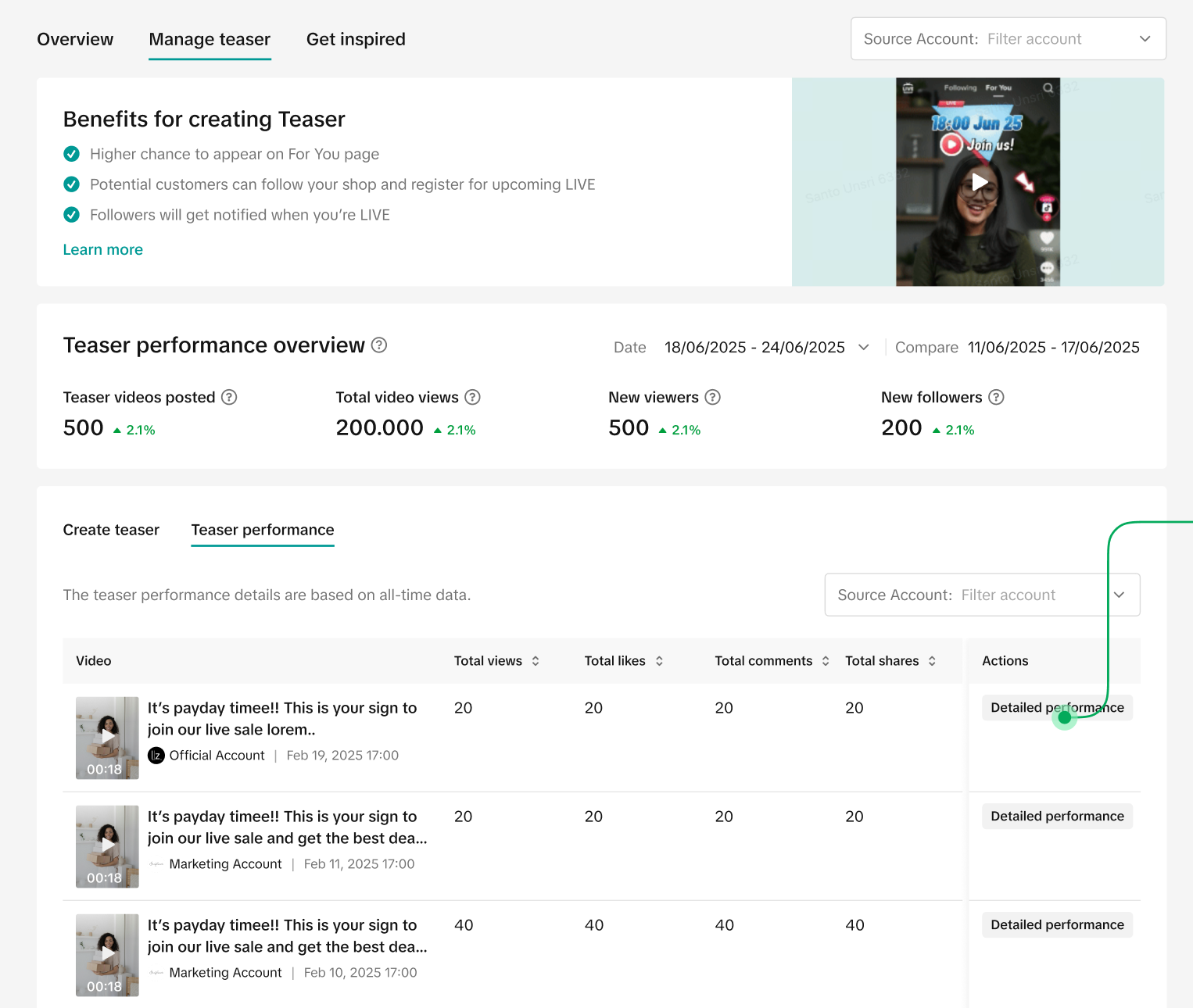 | 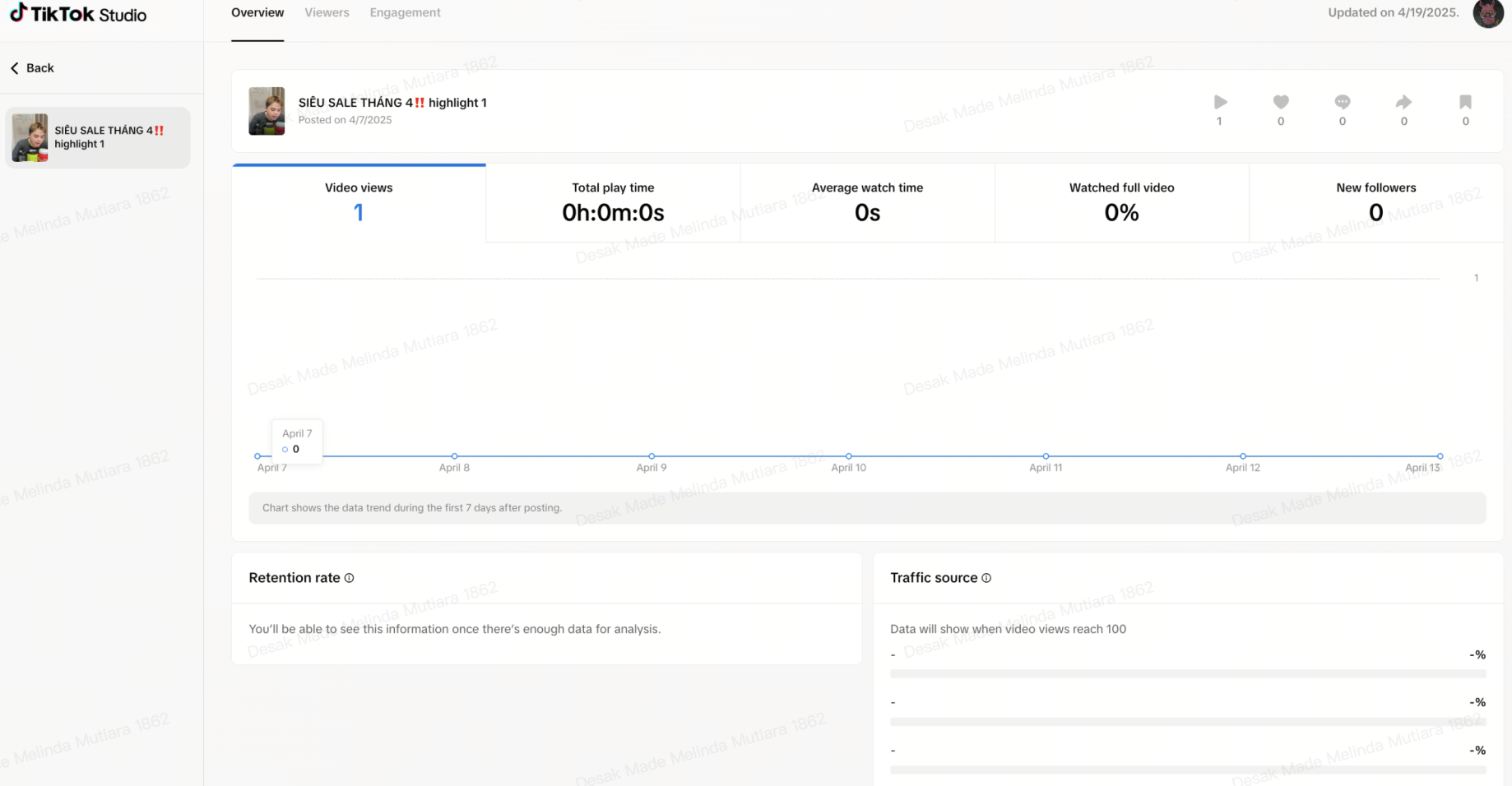 |

เคล็ดลับเกี่ยวกับทีเซอร์สำหรับร้านค้า
เทคนิคการสร้างทีเซอร์
วิดีโอทีเซอร์ที่มีประสิทธิภาพควรมี 3 องค์ประกอบสำคัญต่อไปนี้ เพื่อเพิ่มโอกาสการมีผู้เข้าชมเพิ่มขึ้น
| 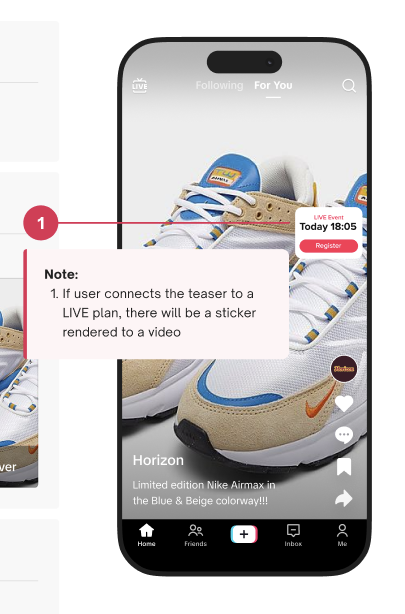 |
คำแนะนำในการโพสต์ทีเซอร์
ทีเซอร์คือเครื่องมือทรงพลังที่ช่วยดึงดูดผู้ชมก่อนเริ่ม LIVE สร้างการรอคอย และเพิ่มอัตราการเข้าห้อง (ERR หรือ Enter-Room-Rate) ได้อย่างมีประสิทธิภาพ ด้วยฟีเจอร์ขายสินค้าในไลฟ์ที่ออกแบบมาเฉพาะ ทำให้การจัดการทีเซอร์ได้อย่างมีประสิทธิภาพและช่วยเปลี่ยนผู้ชมทั่วไปให้กลายเป็นผู้ชม LIVE อีคอมเมิร์ซคุณภาพ

ทำไมต้องใช้ฟีเจอร์การขายสินค้าใน LIVE
ฟีเจอร์การขายสินค้าใน LIVE ออกแบบมาเพื่อพาร้านค้าบน TikTok Shop ก้าวสู่ความสำเร็จในโลกการทำ LIVE แบบอีคอมเมิร์ซได้ง่ายยิ่งขึ้น
พลิกโฉมวิธีการขายทาง LIVE วันนี้ด้วยเครื่องมือออกแบบมาเพื่อความสำเร็จที่สามารถวัดผลได้!
- วางแผนการ LIVE อย่างมีกลยุทธ์ผ่านแผน LIVE บนศูนย์ร้านค้า ให้ลูกค้าค้นพบและตั้งแจ้งเตือนถึงเวลา LIVE ของร้านค้าล่วงหน้า
- เพิ่มอัตราการเข้าห้อง (Enter-Room-Rate หรือ ERR) ด้วยทีเซอร์ที่น่าดึงดูด นำเสนอไฮไลท์จาก LIVE ก่อนหน้า เปลี่ยนช่วงเวลาดีๆ ที่ผ่านมาของคุณเป็นเครื่องดึงผู้ชมแบบไม่ต้องลงทุนผลิตคอนเทนต์เพิ่ม
- เพิ่มการมองเห็นสูงสุด ด้วยชุดเครื่องมือครบวงจร ทั้งระบบภารกิจและรางวัล เครื่องมือโปรโมชั่นสำหรับห้อง LIVE โดยเฉพาะ การร่วมแคมเปญแพลตฟอร์ม และโฆษณาแบบเจาะกลุ่มเป้าหมาย
- เรียนรู้เร็วขึ้น จากกลยุทธ์ที่พิสูจน์แล้วของร้านค้าตัวท็อป
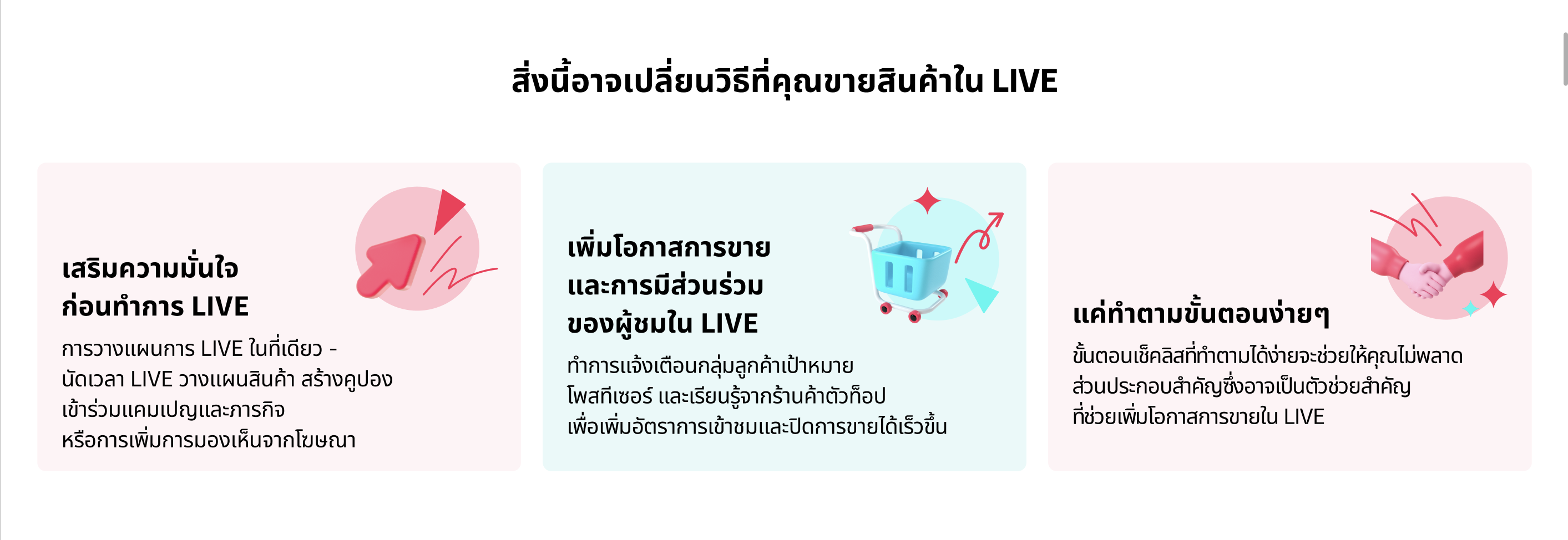

คำถามที่พบบ่อย
ทีเซอร์
- ฉันควรใช้วิดีโอทีเซอร์ให้ต่างจากไลฟ์ไฮไลต์อย่างไร
- ทีเซอร์ คือเครื่องมือสร้างการเข้าชมก่อนเริ่ม LIVE
- สำหรับร้านค้าที่ตัดต่อวิดีโอบน TikTok Studio เรายังคงแนะนำว่าอย่าแท็กลิงก์สินค้าใดๆ เพื่อให้วิดีโอได้รับการนำส่งยอดการเข้าชมแบบออร์แกนิกจากแพลตฟอร์ม
- ไลฟ์ไฮไลต์ คือตัวปั้น GMV จากวิดีโอของคุณ
- ใช้ไลฟ์ไฮไลต์เพื่อสร้างคอนเทนต์ประสิทธิภาพสูง เปลี่ยนช่วงเวลาดีที่สุดของคุณเป็นวิดีโอขายสินค้าโดยตรง ช่วยดึงการเข้าชมคุณภาพสู่สินค้าเด่น และเพิ่มทั้งยอดเข้าชมกับยอดขาย
- เมื่อใช้ร่วมกัน ร้านค้าจะได้ประโยชน์ทั้ง 2 ช่องทาง: ทีเซอร์จะคอยดึงคนเข้า LIVE ส่วนไลฟ์ไฮไลต์ช่วยสร้าง GMV เนื่องจากเป็นวิดีโออีคอมเมิร์ซ
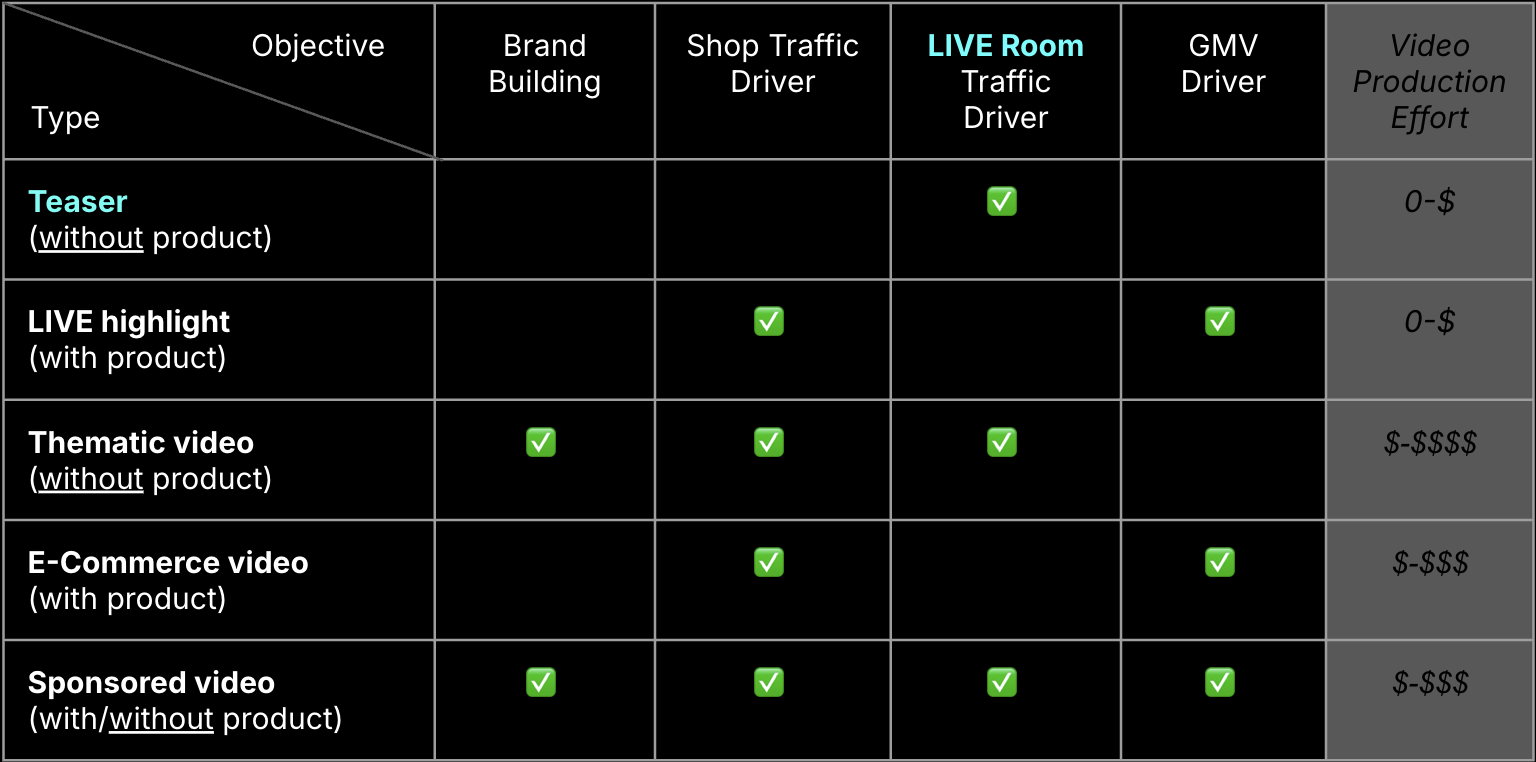
- ทำไมฉันจึงเห็นแต่ลูกศรบนทีเซอร์เท่านั้น
- ทีเซอร์จะต้องเชื่อมโยงกับแผนการ LIVE จึงจะได้รับสติกเกอร์เกี่ยวกับวันและเวลา LIVE พร้อมกับเพลงพื้นหลังอย่างเต็มรูปแบบ ดูการเปรียบเทียบด้านล่าง
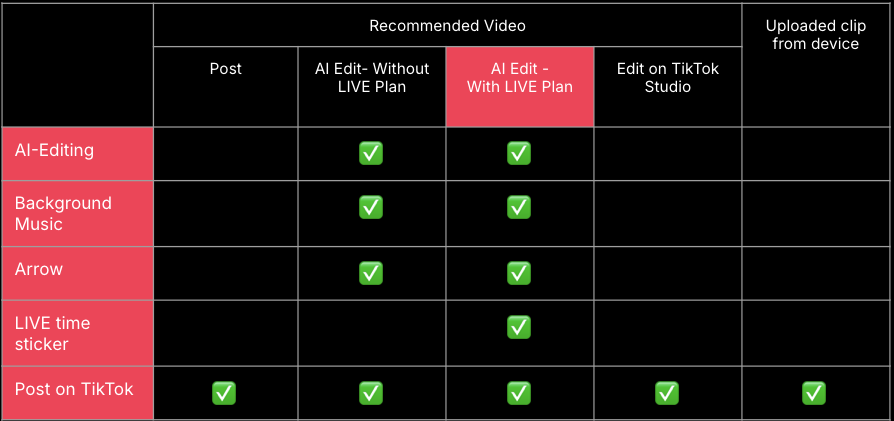
| วิดีโอแนะนำ > เลือกแผนการ LIVE | วิดีโอแนะนำ > ไม่ได้เลือกแผนการ LIVE | วิดีโอแนะนำ > โพสโดยตรง |
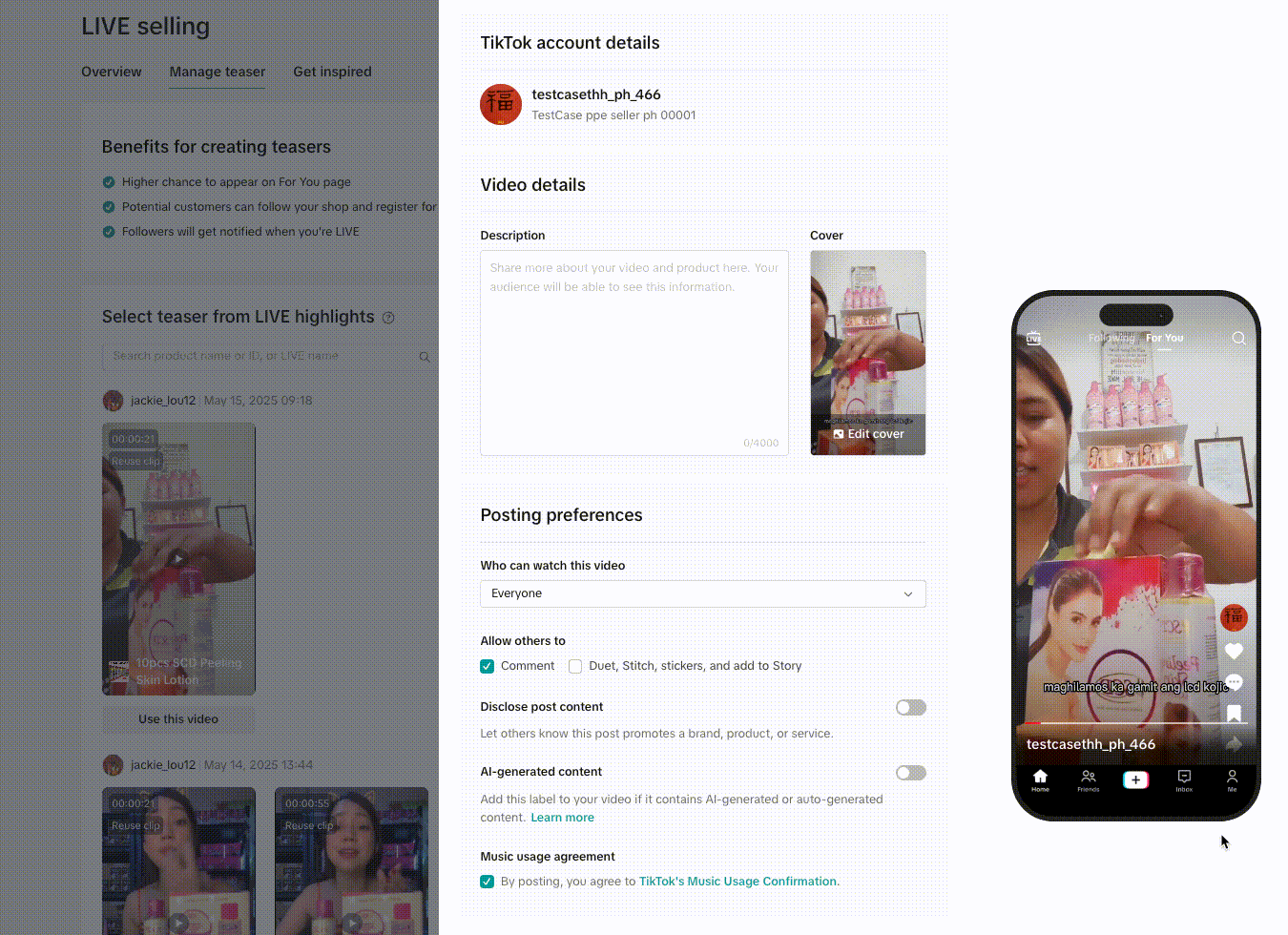 | 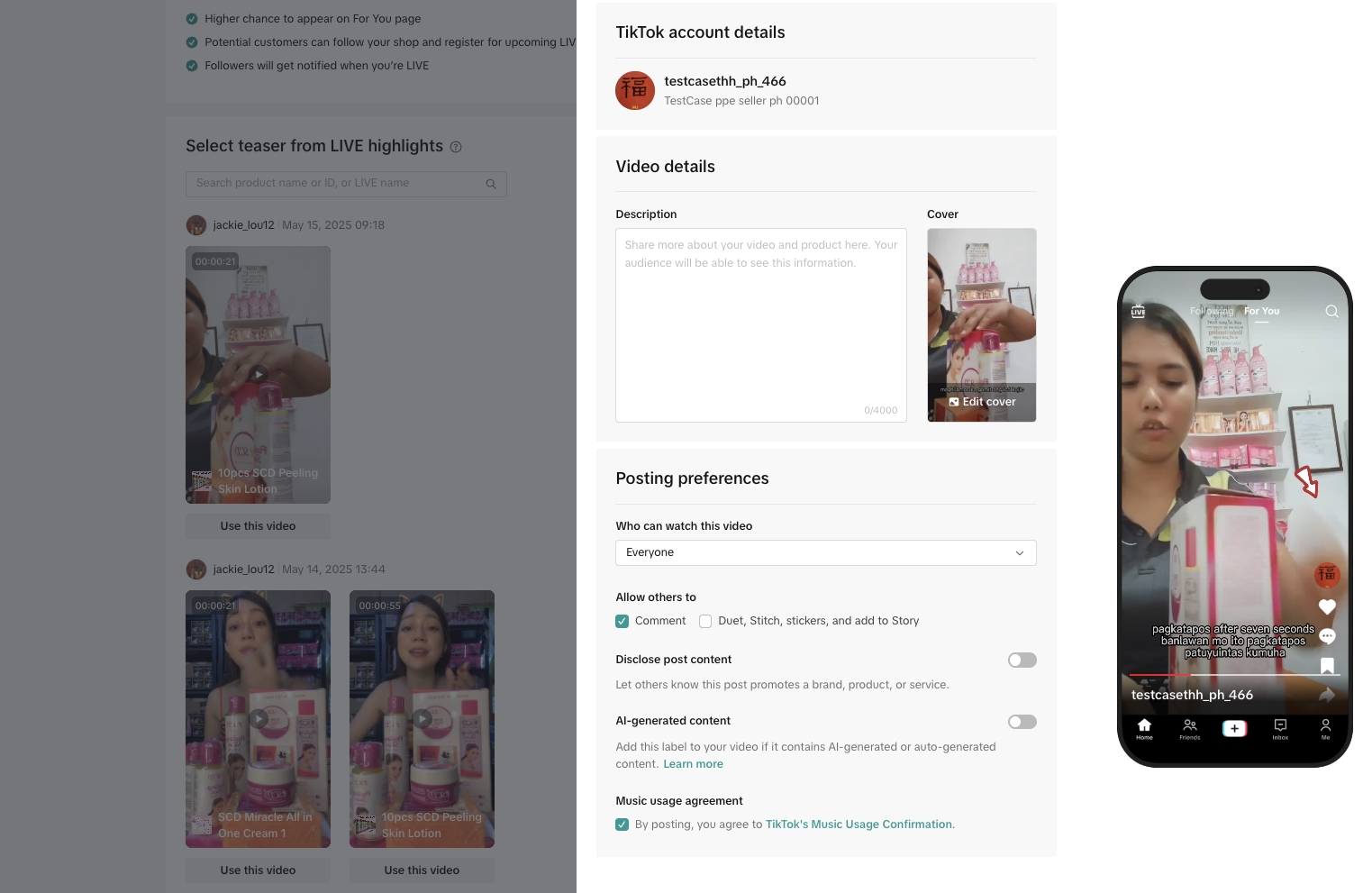 |  |
- ฉันสามารถบันทึกวิดีโอทีเซอร์ลงอุปกรณ์ได้ไหม
- ได้ สามารถบันทึกทีเซอร์ผ่านแอป TikTok หรือแก้ไขคำบรรยาย/หน้าปกวิดีโอได้วันละ 1 ครั้ง ภายใน 7 วันหลังโพสต์ทีเซอร์นั้นๆ
- เราควรซื้อโฆษณาสำหรับทีเซอร์หรือไลฟ์ไฮไลต์ไหม
- แนะนำโพสต์ทีเซอร์ 1-4 คลิปต่อ 1 LIVE เพื่อเพิ่มการมองเห็นสูงสุด ส่วนโฆษณาเพิ่มเติมใช้เพื่อเข้าถึงกลุ่มเป้าหมายเฉพาะผ่านโซลูชันโฆษณาบน TikTok
การเข้าชม LIVE
ทำไมอัตราการเข้าห้อง (ERR) ถึงสำคัญ ?อัตราเข้าห้อง (Enter Room Rate หรือ ERR) คือเปอร์เซ็นต์ผู้ที่เห็นทางเข้า LIVE แล้วตัดสินใจคลิกเข้าชมจริง
ตัวอย่าง: ถ้ามีผู้ชมทั่วไป 100 คนเห็นทีเซอร์ของคุณบนหน้าสำหรับคุณ (ForYou Page) และมี 15 คนคลิกเข้าห้อง LIVE คุณจะมีอัตราเข้าห้องอยู่ที่ 15%
ความสำคัญของอัตราการเข้าห้อง (ERR)อัตราการเข้าห้อง (ERR) ที่สูงขึ้นมักหมายถึง
ทั้งนี้ อัตราการเข้าห้อง (ERR) เป็นตัวชี้วัดจริงของการเปลี่ยนความสนใจเป็นการเข้าชม (ต่างจากยอดผู้ชมรวมที่อาจทำให้เข้าใจผิด) และร้านค้าตัวท็อปมักเน้นที่การปรับปรุงยอด ERR อย่างต่อเนื่องผ่านทีเซอร์ ที่มักดึงยอดการเข้าเซสชันไปที่ LIVE ครั้งถัดไป
ตัวอย่าง: เมื่อกล่าวว่า "กลยุทธ์บางอย่างเพิ่ม ERR เป็นสองเท่า" หมายถึงผลลัพธ์ธุรกิจจริงที่ผู้ชมสนใจเพิ่ม 2 เท่า → ผู้เข้าร่วม LIVE ที่อาจซื้อสินค้าเพิ่มตามไปด้วย
- ส่งผลตรงต่อโอกาสการขาย โดยเฉพาะเมื่อใช้ร่วมกับแคมเปญโฆษณา
- ลูกค้าจะมองเห็นสินค้าของคุณมากขึ้น
- ลูกค้ามีโอกาสเข้ามามีส่วนร่วมและถามคำถามในห้อง LIVE
- แนวโน้มที่จะมีศักยภาพคอนเวอร์ชั่นและยอดขายที่สูงกว่า